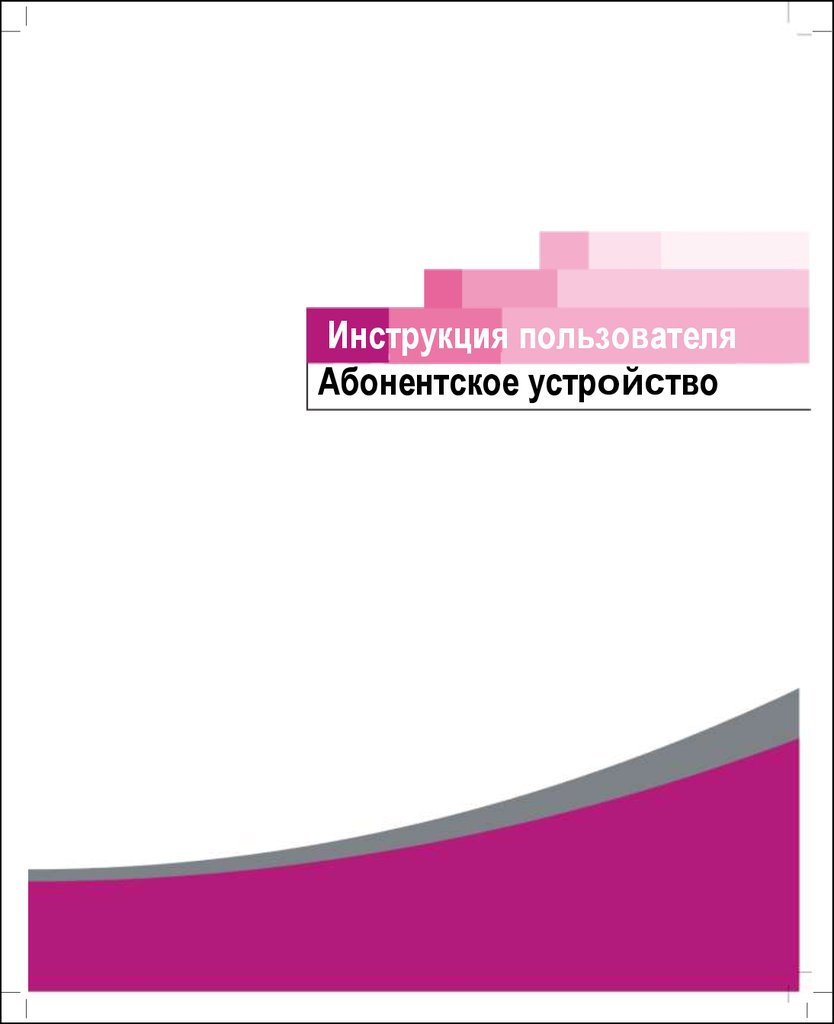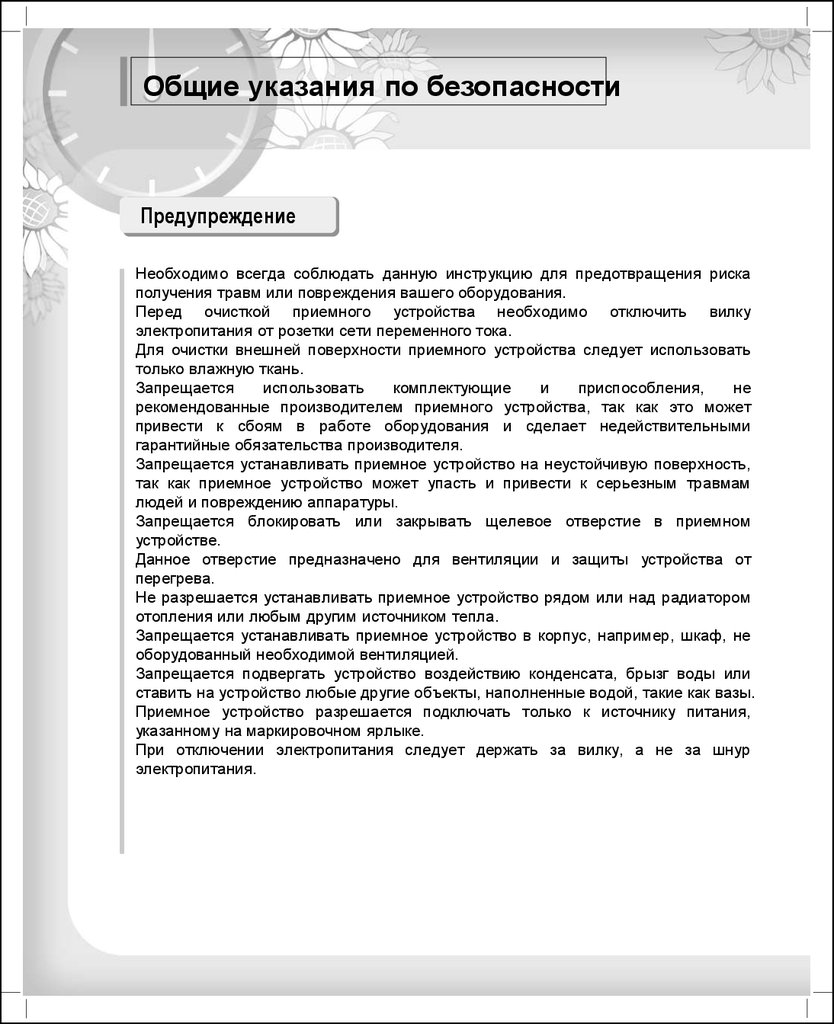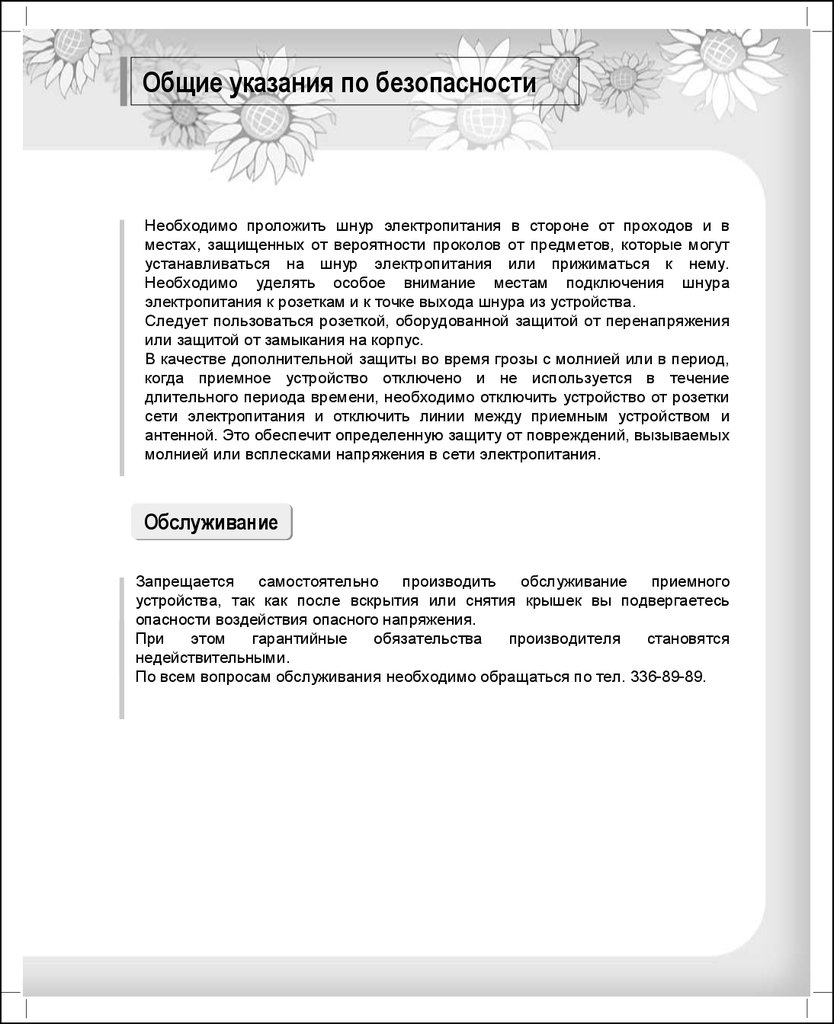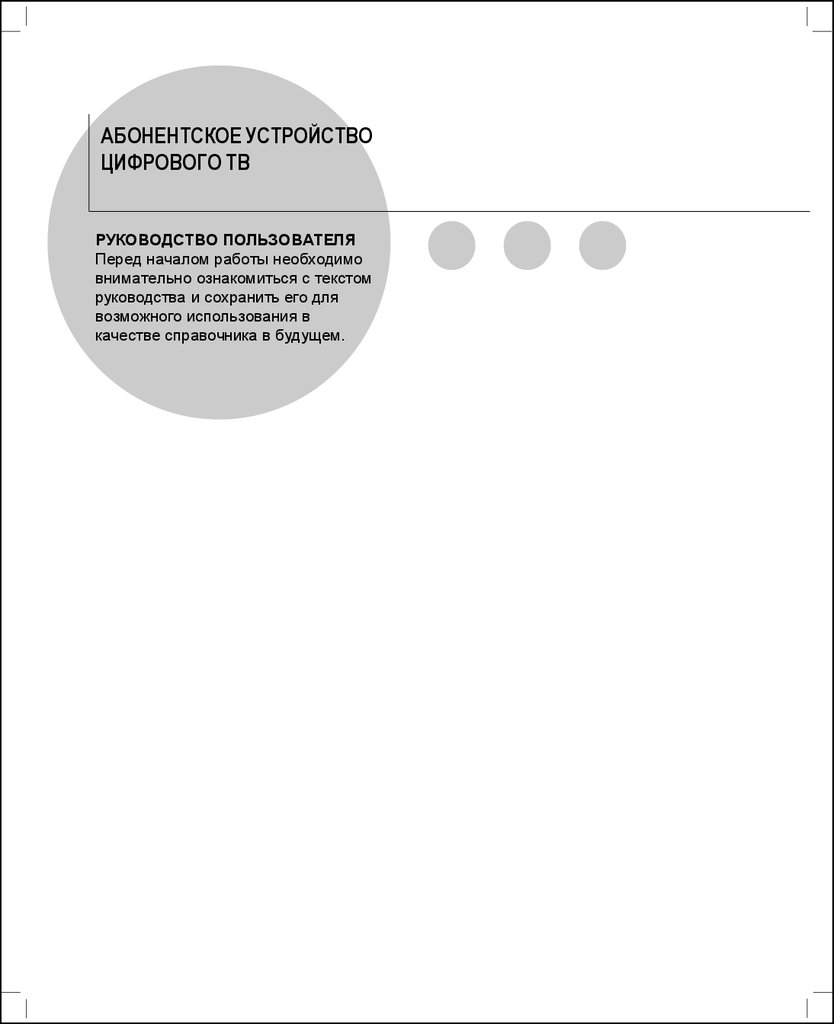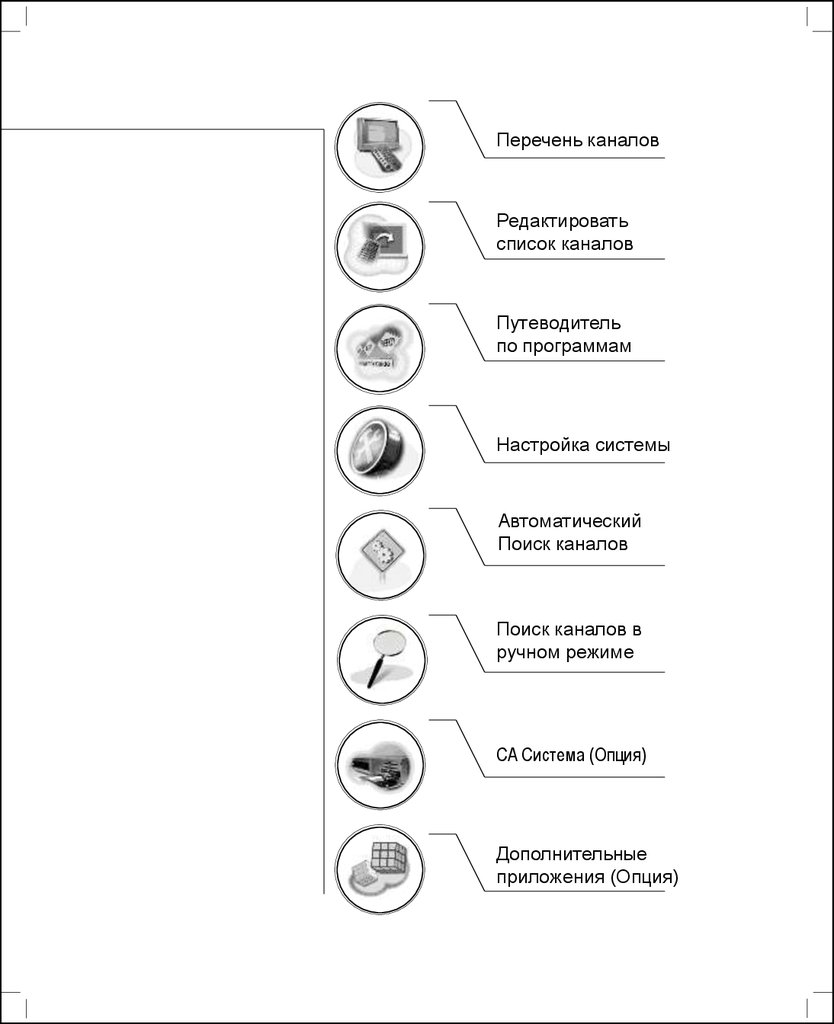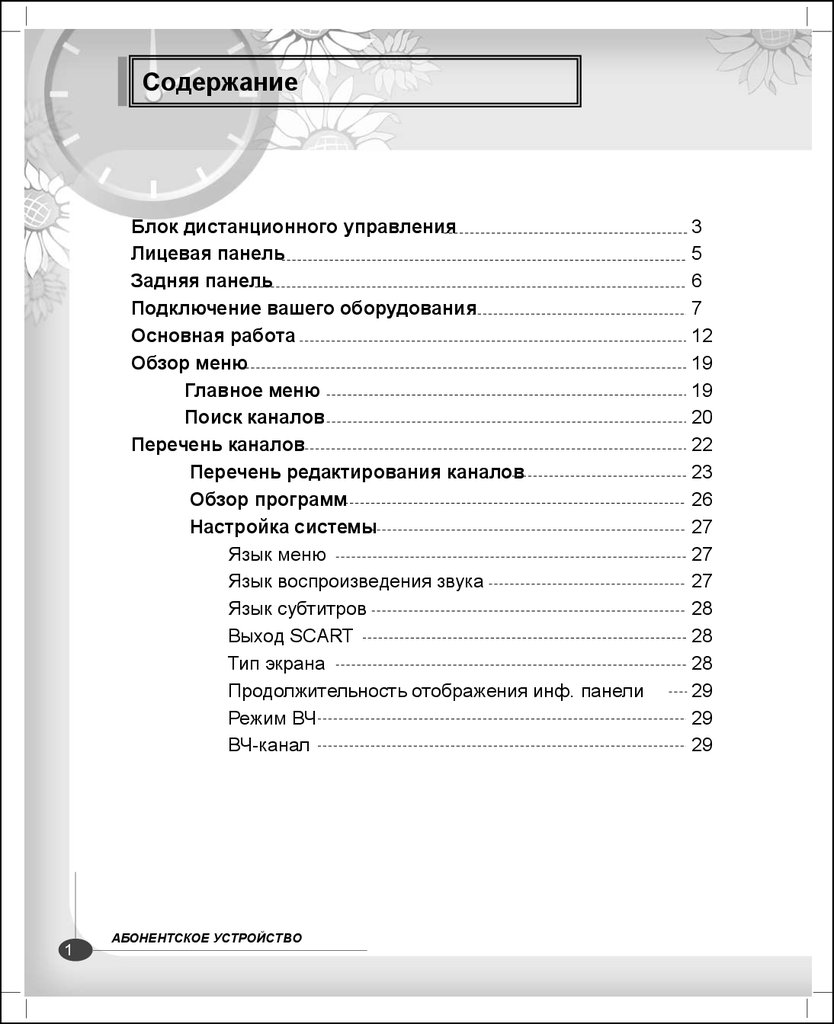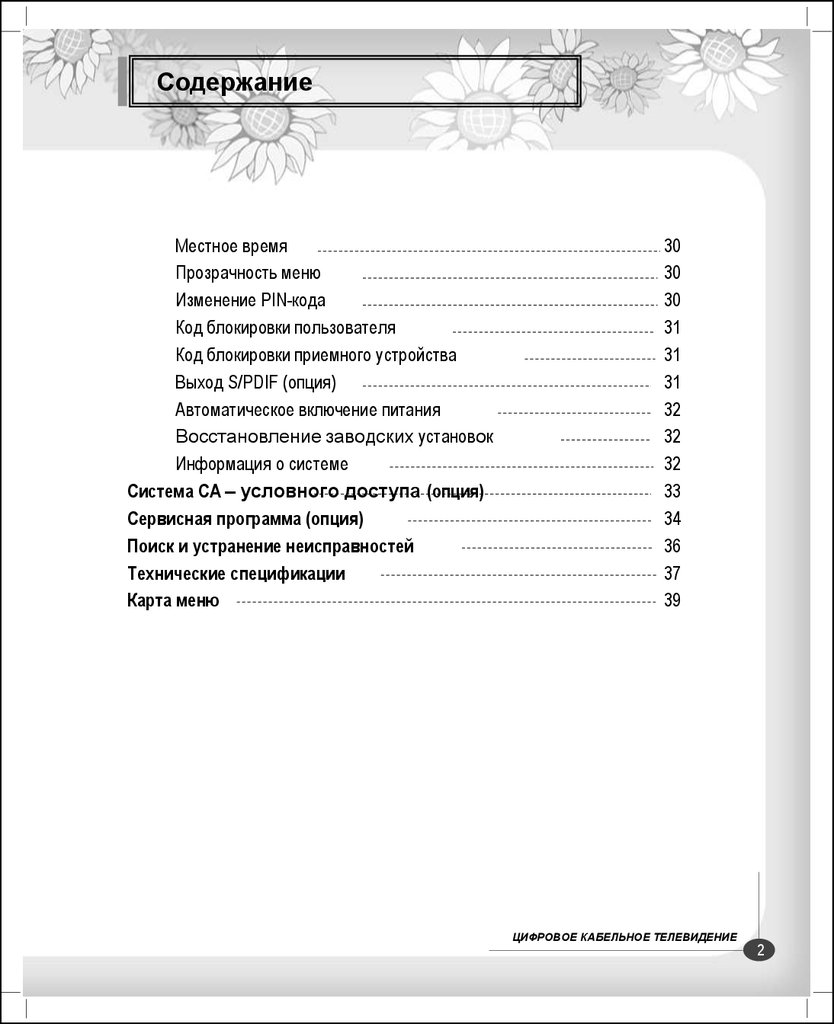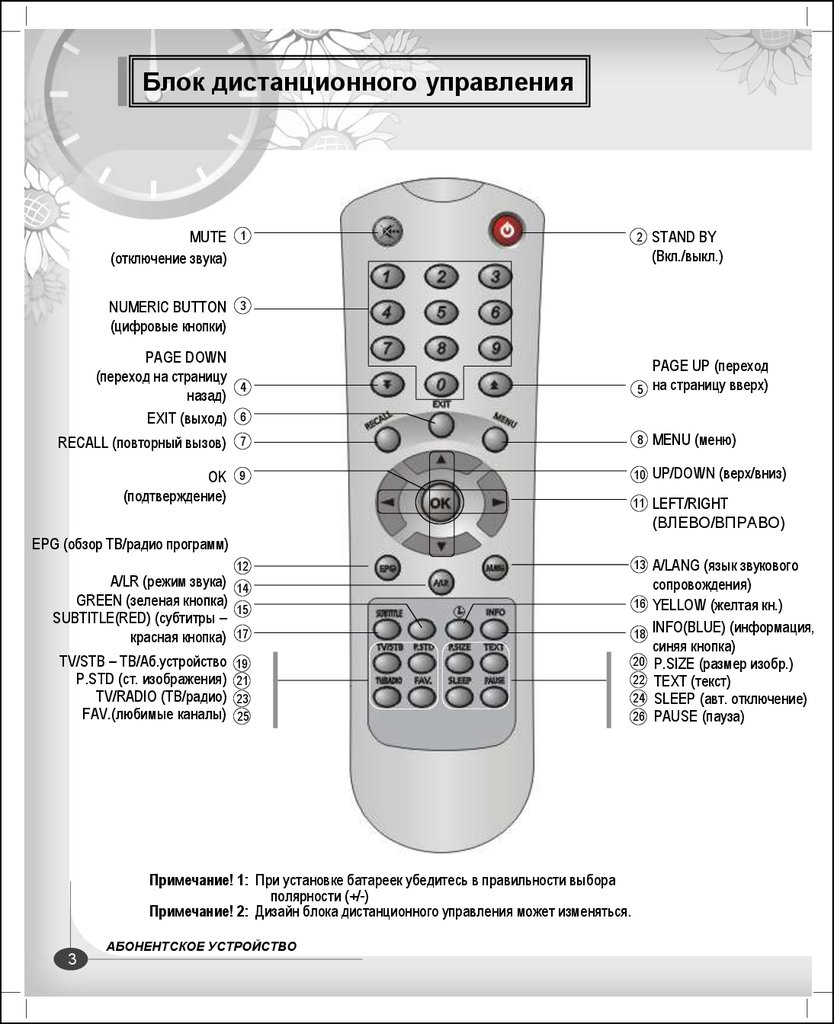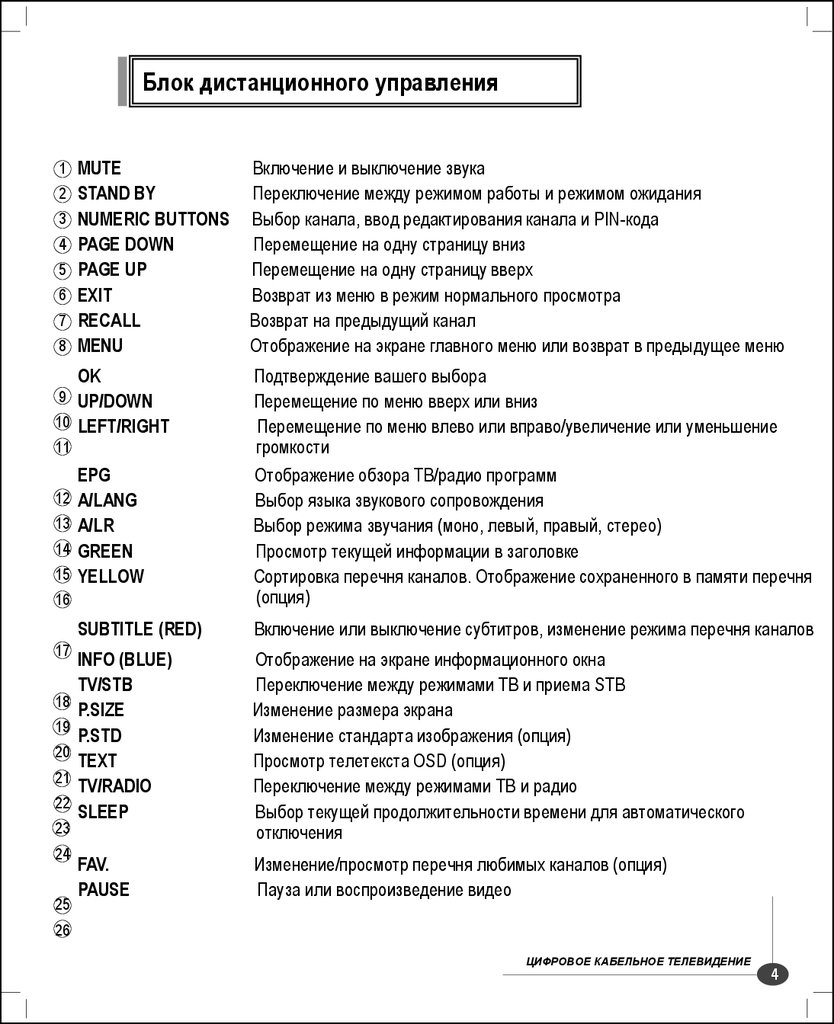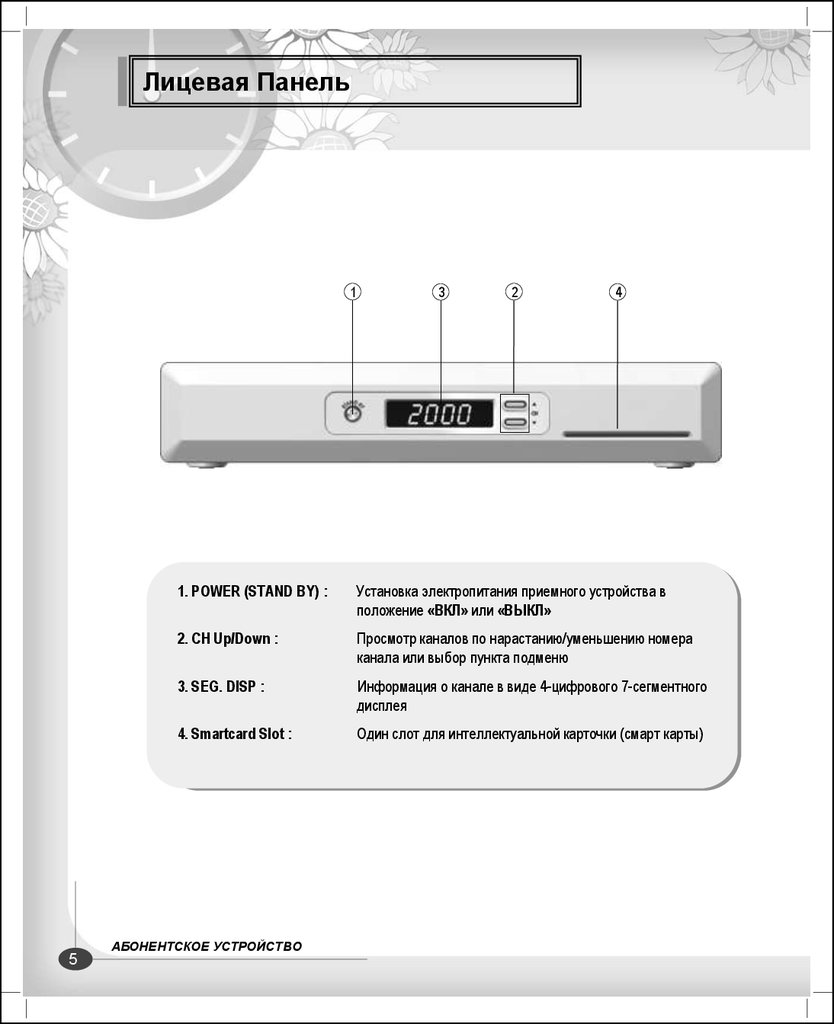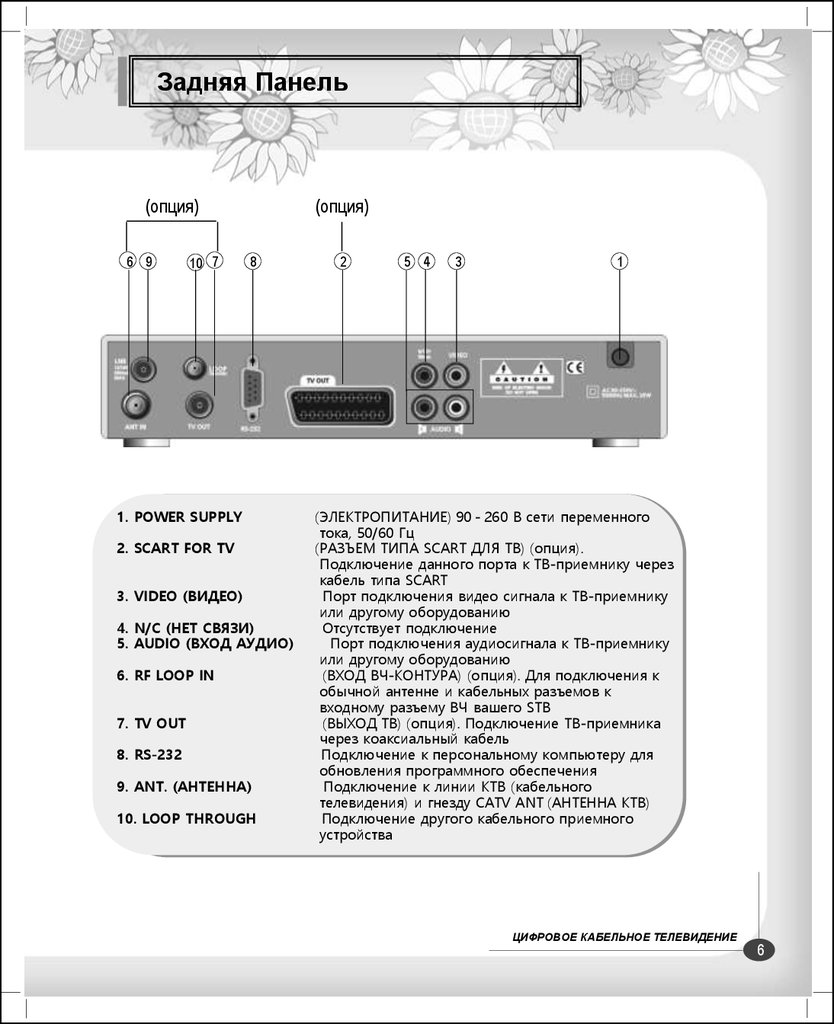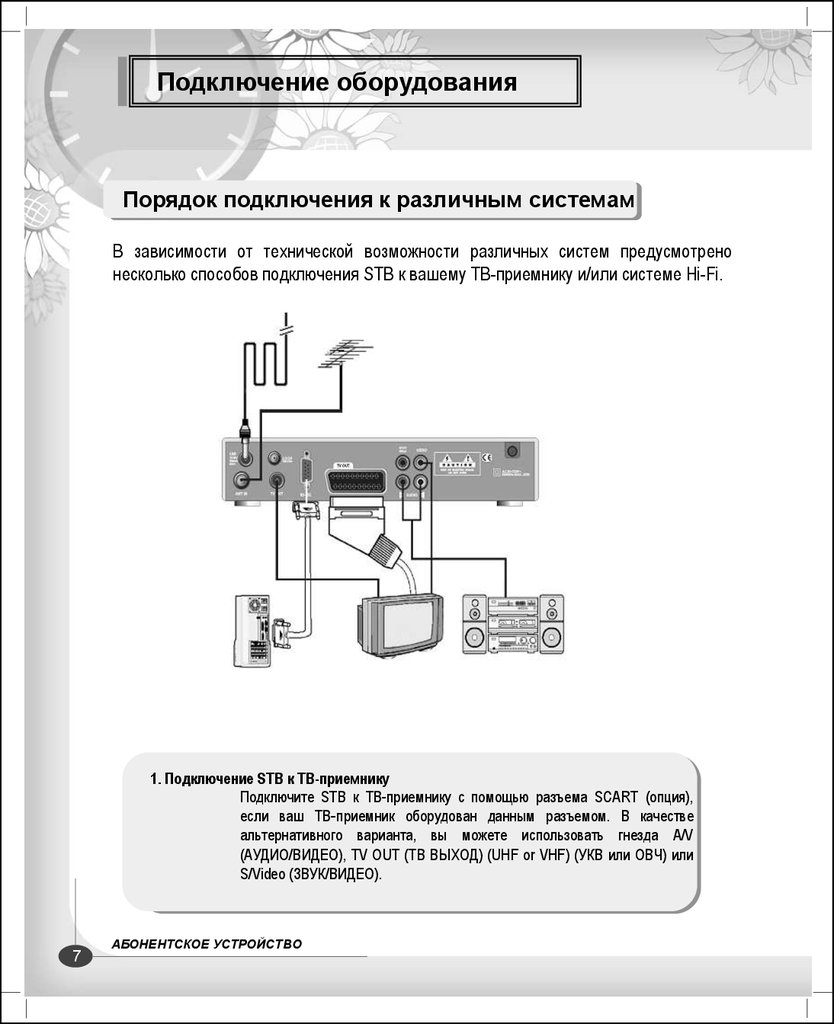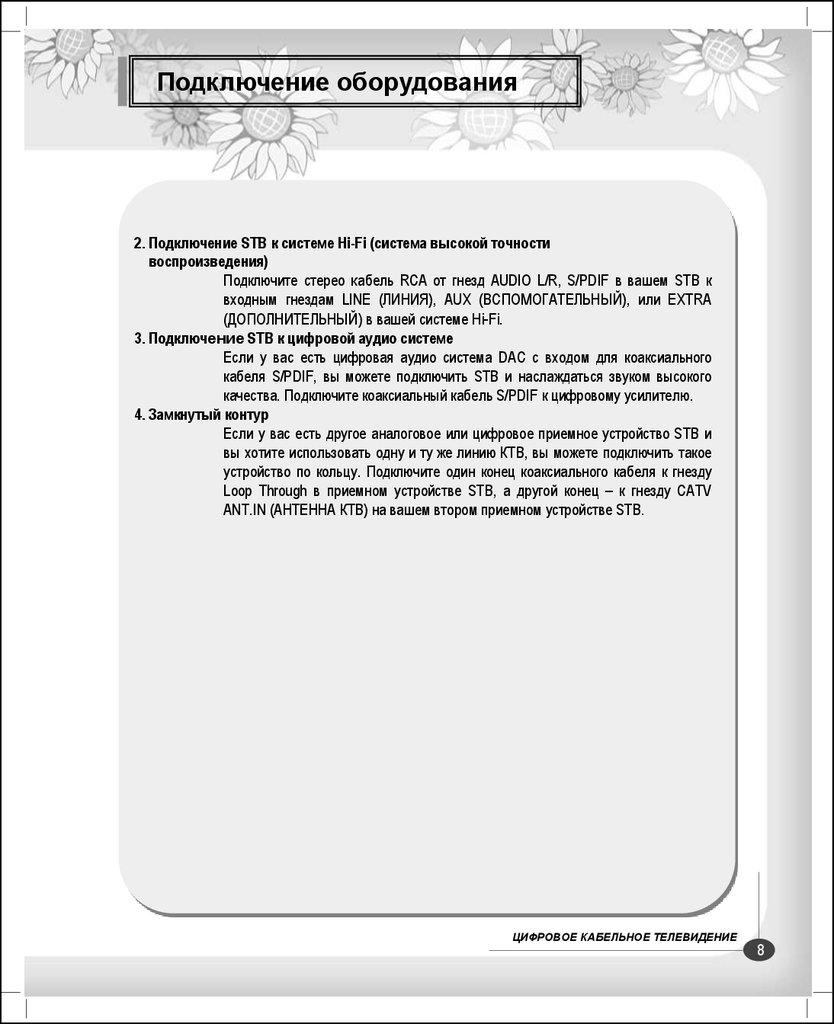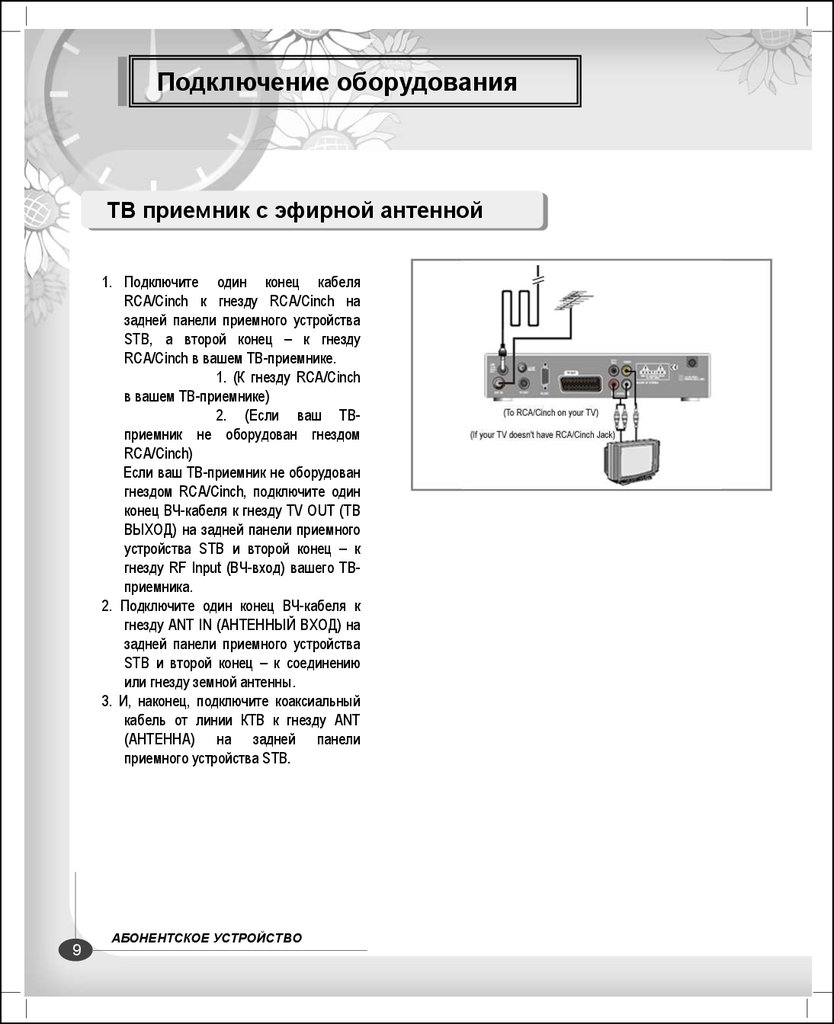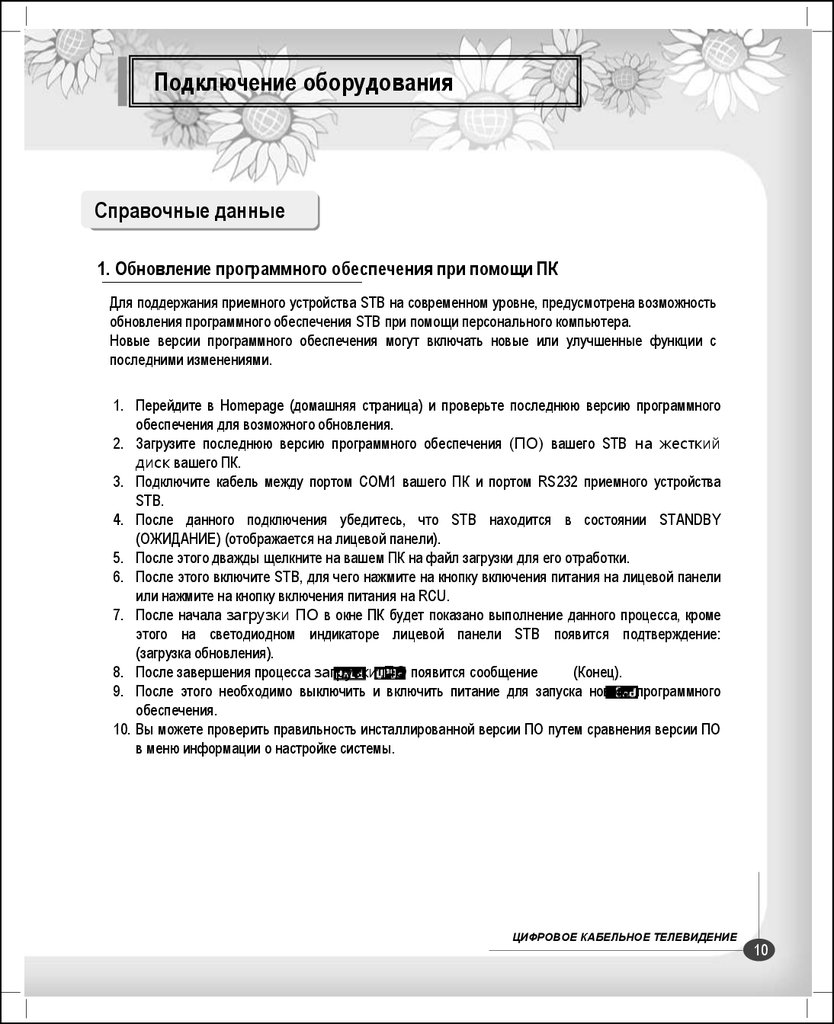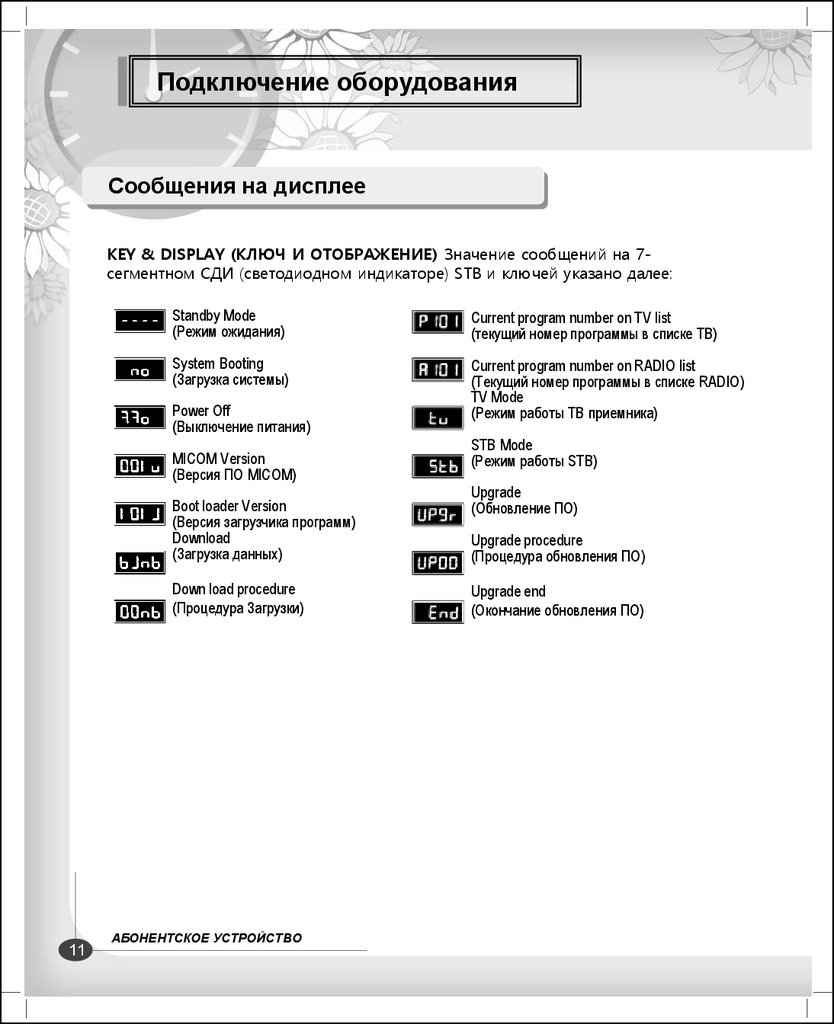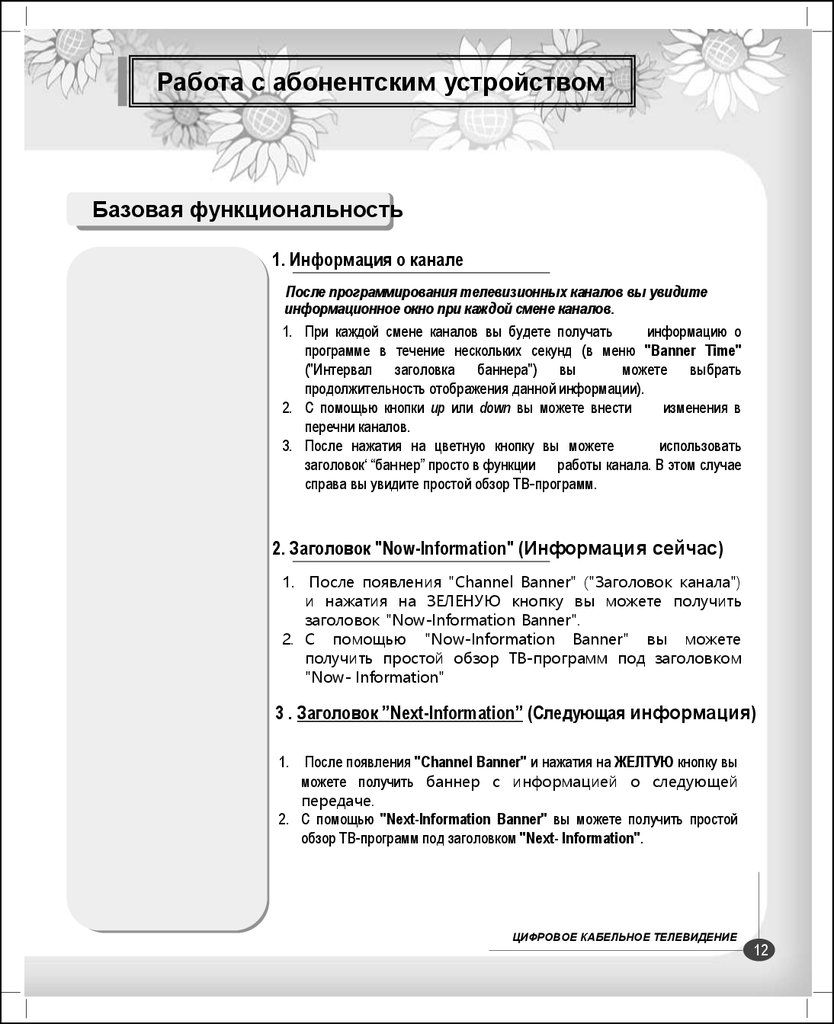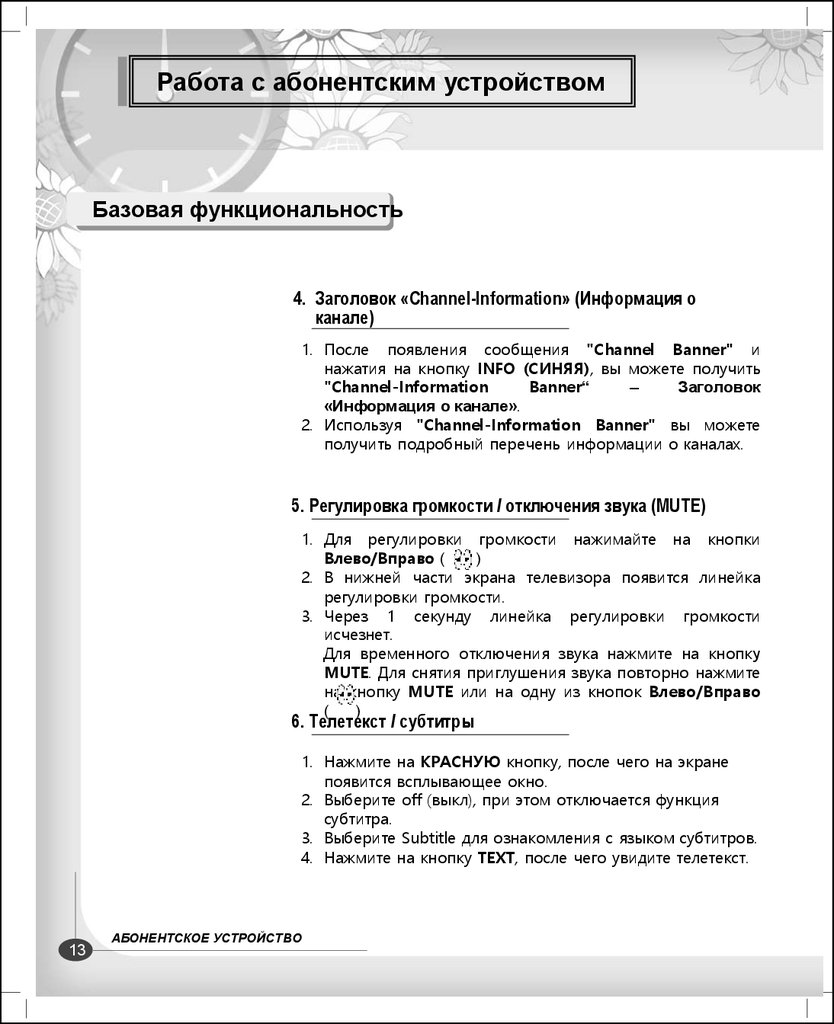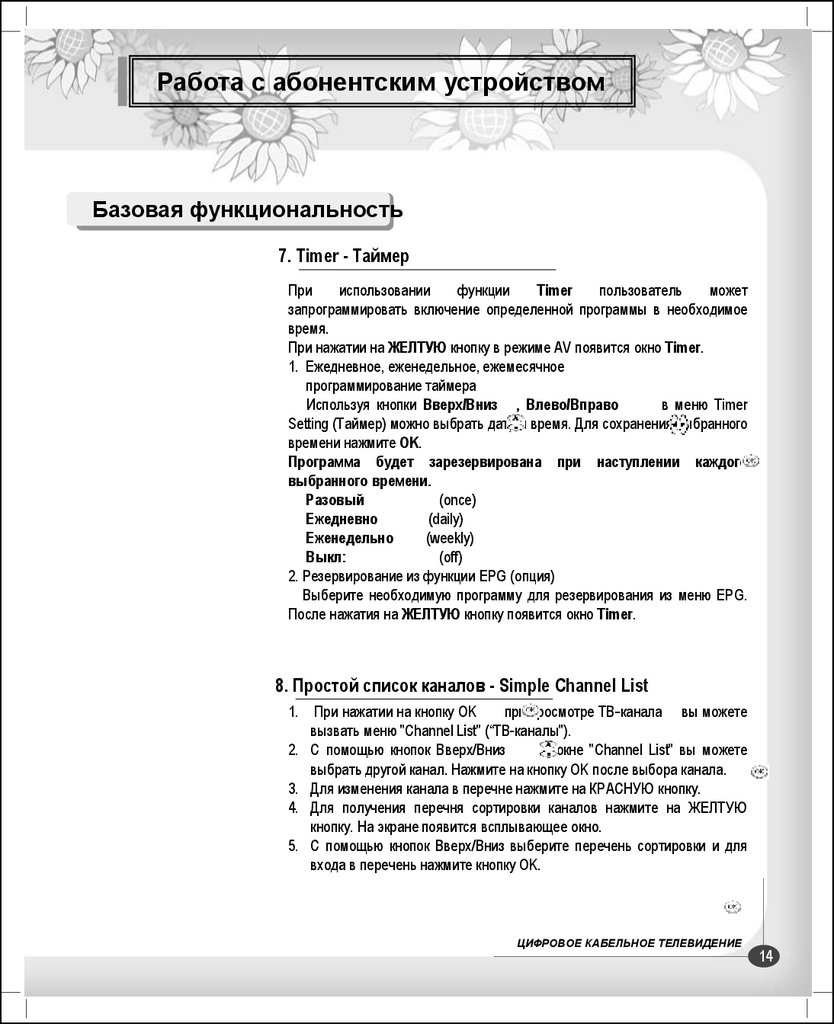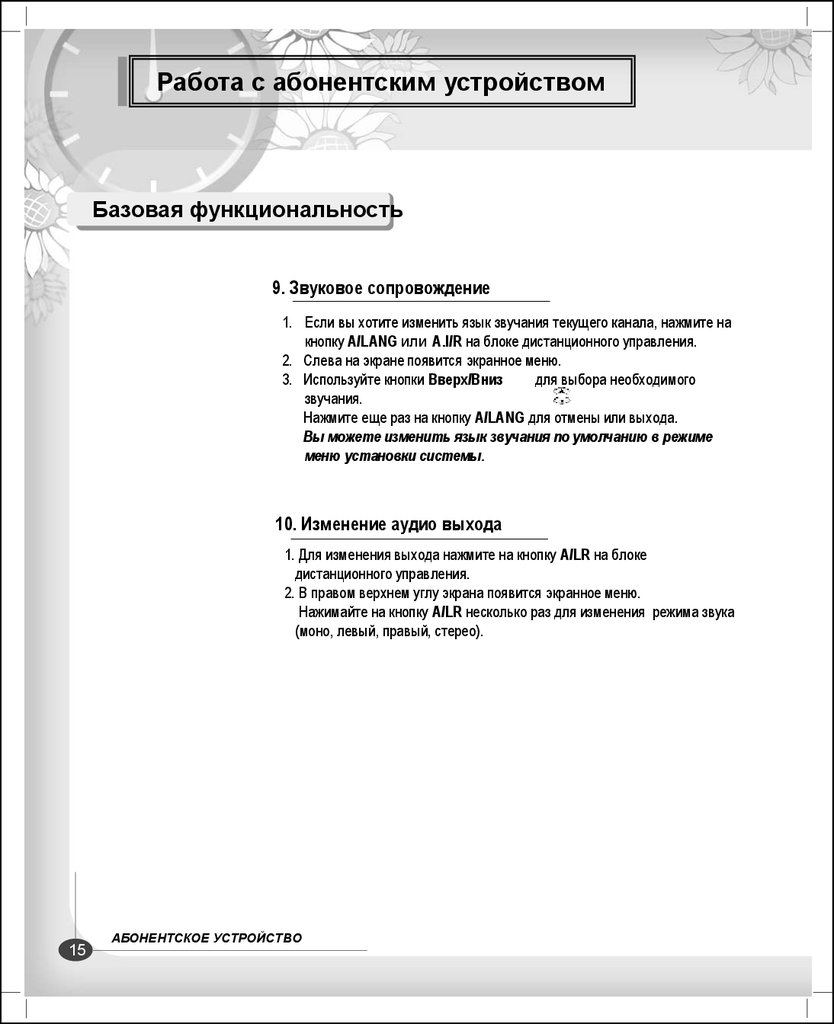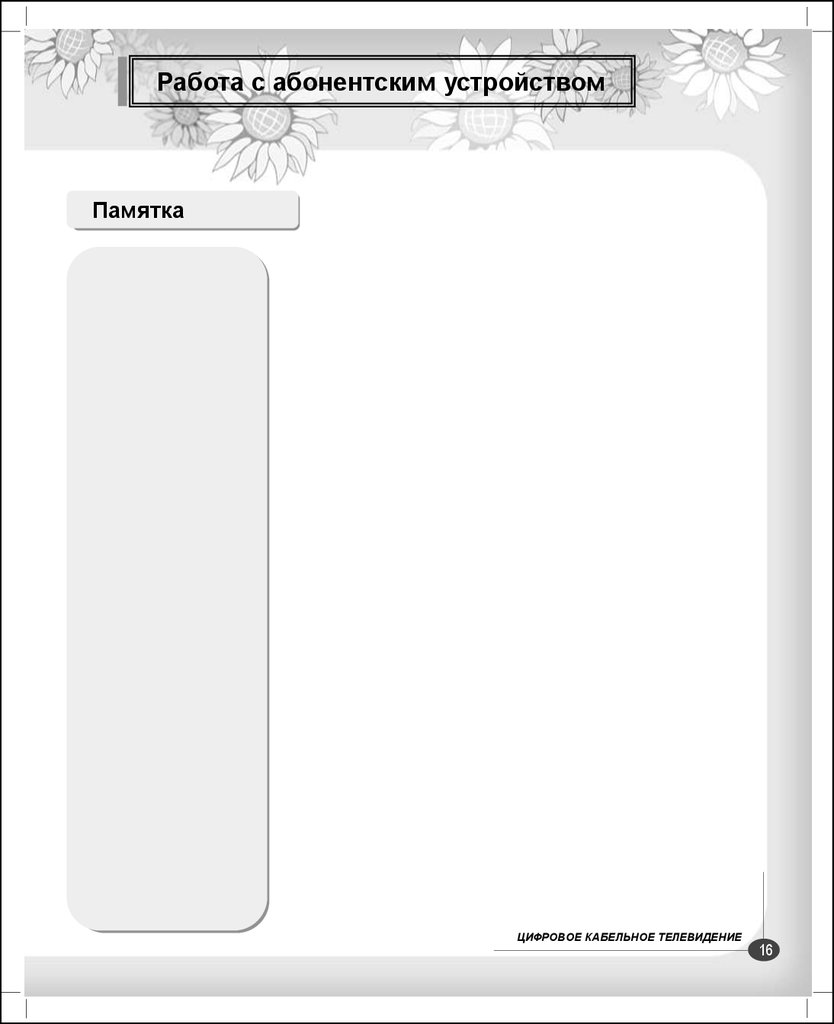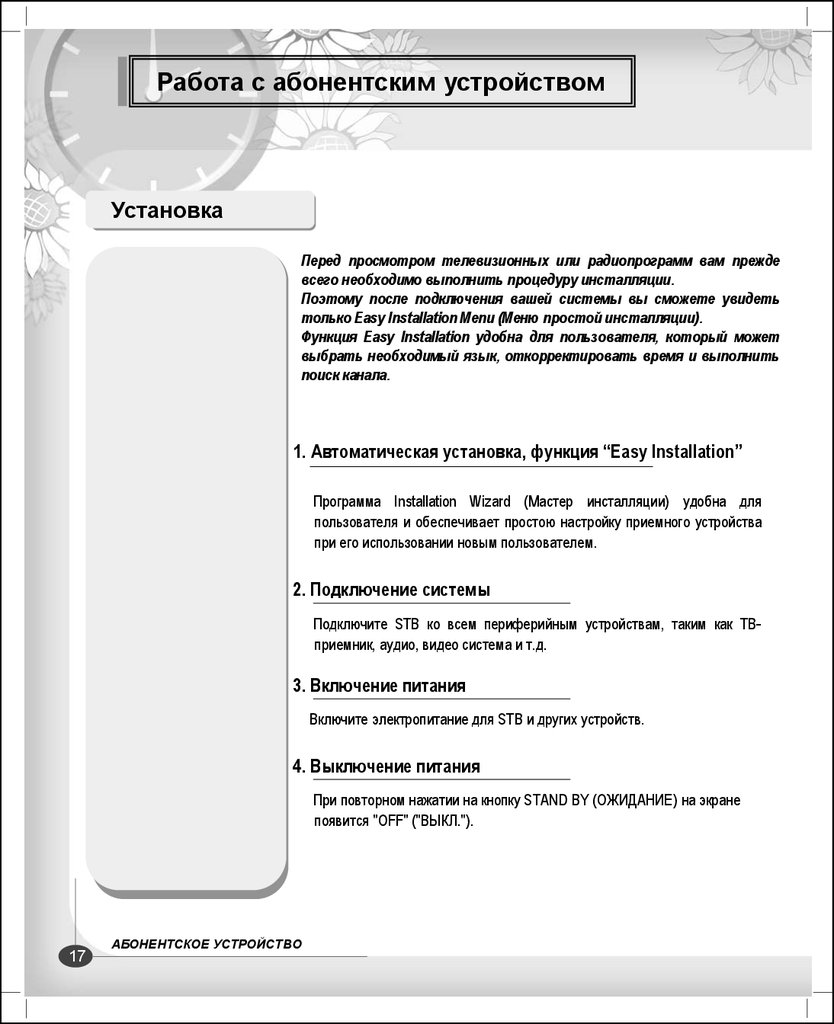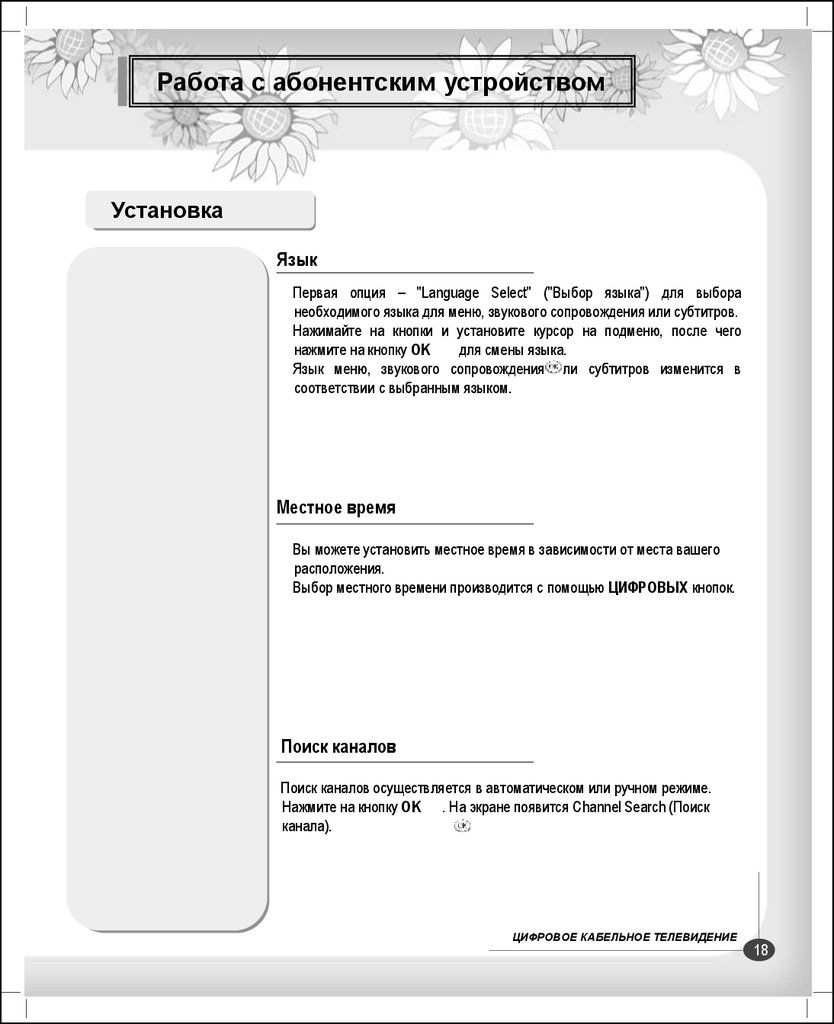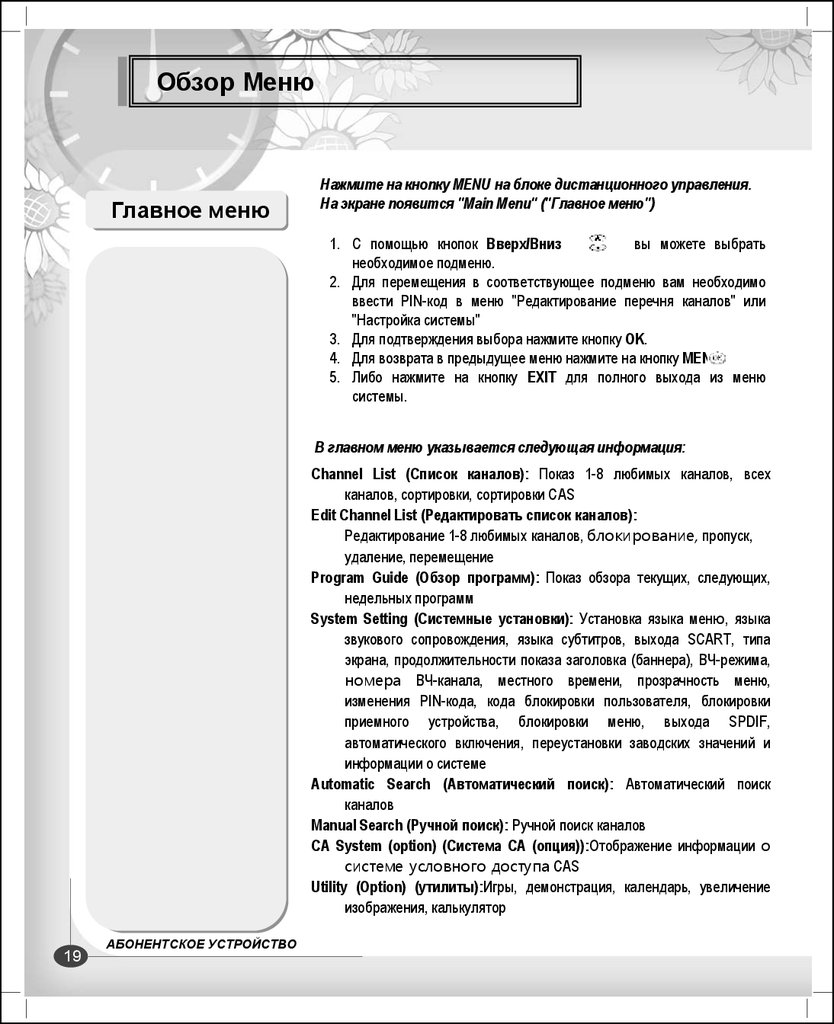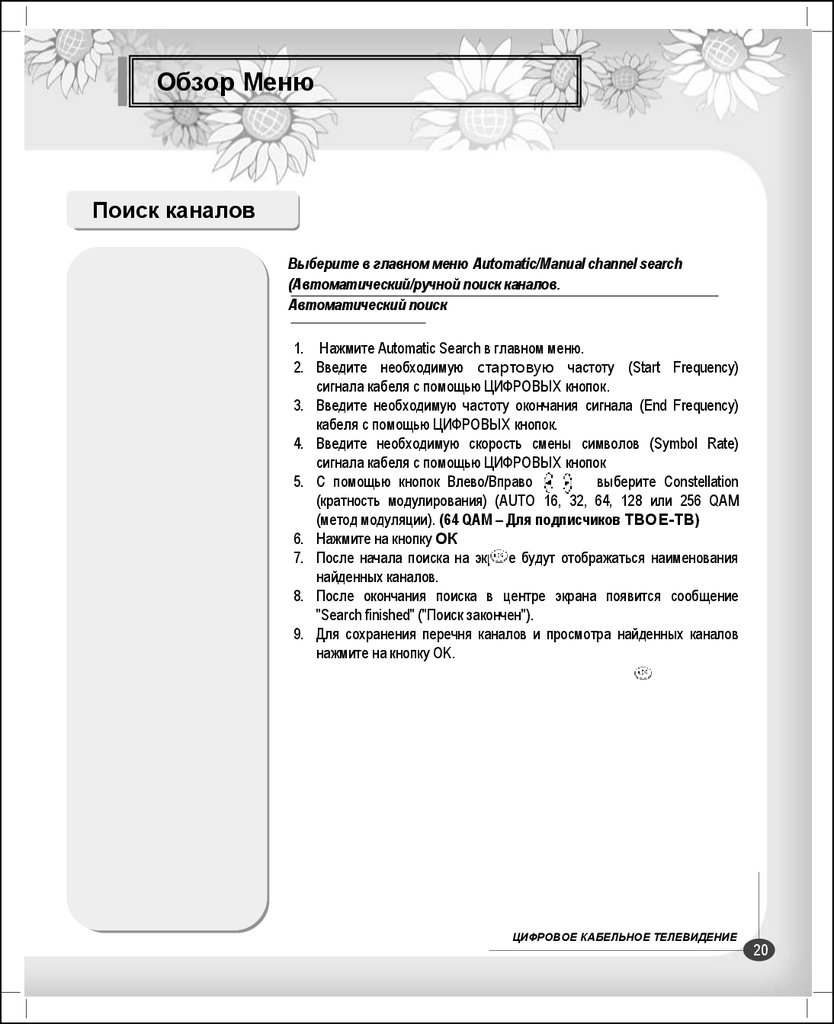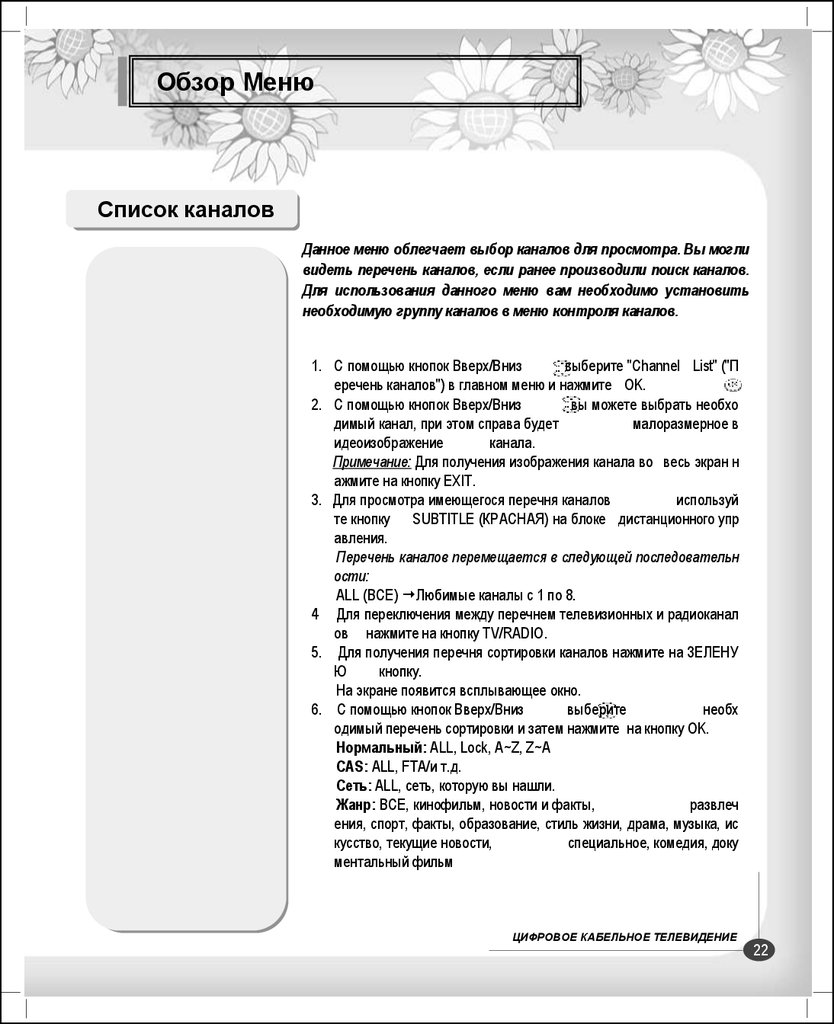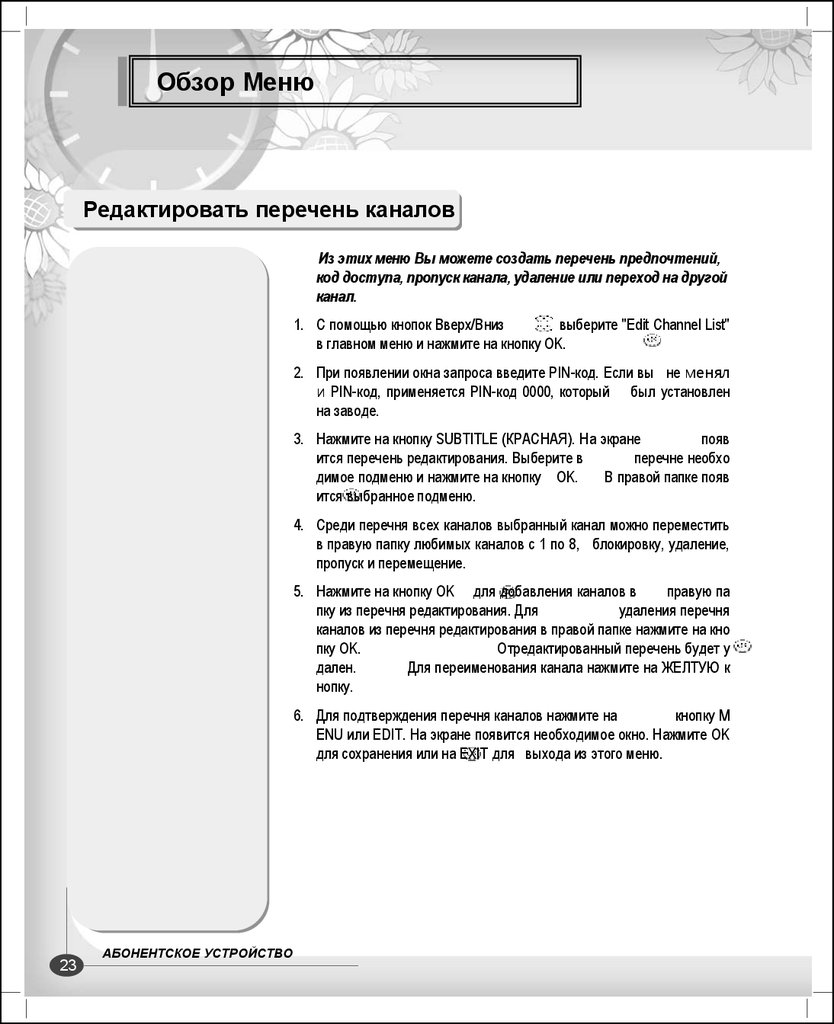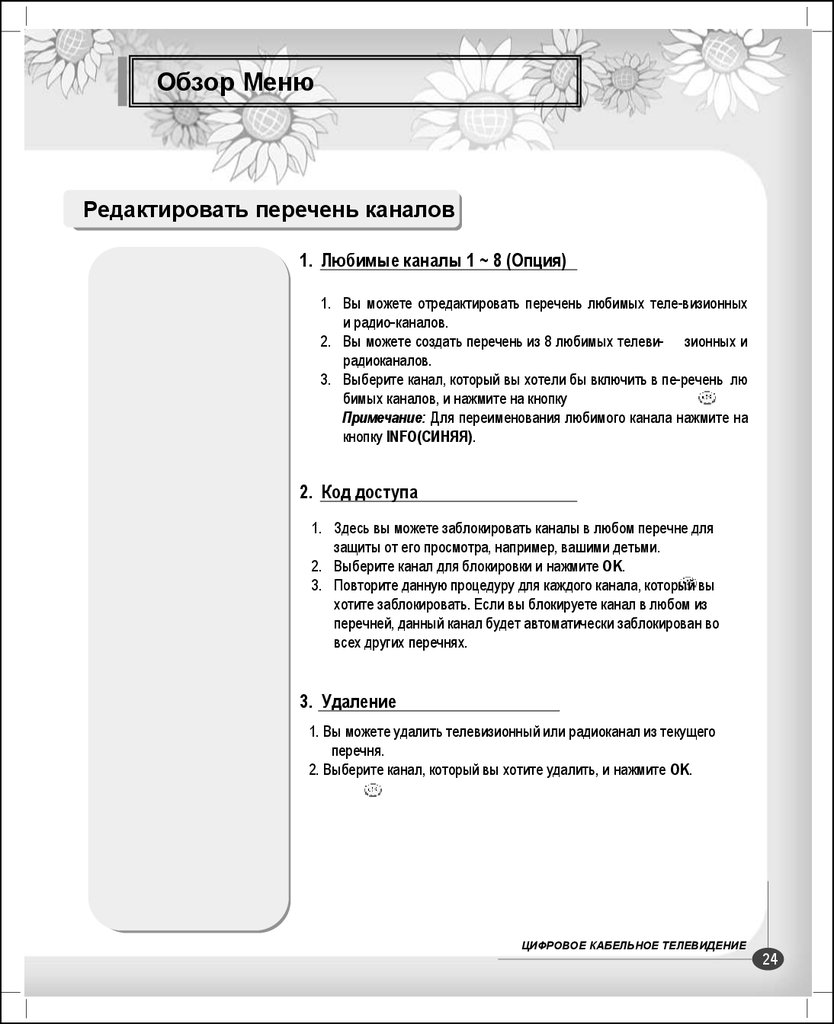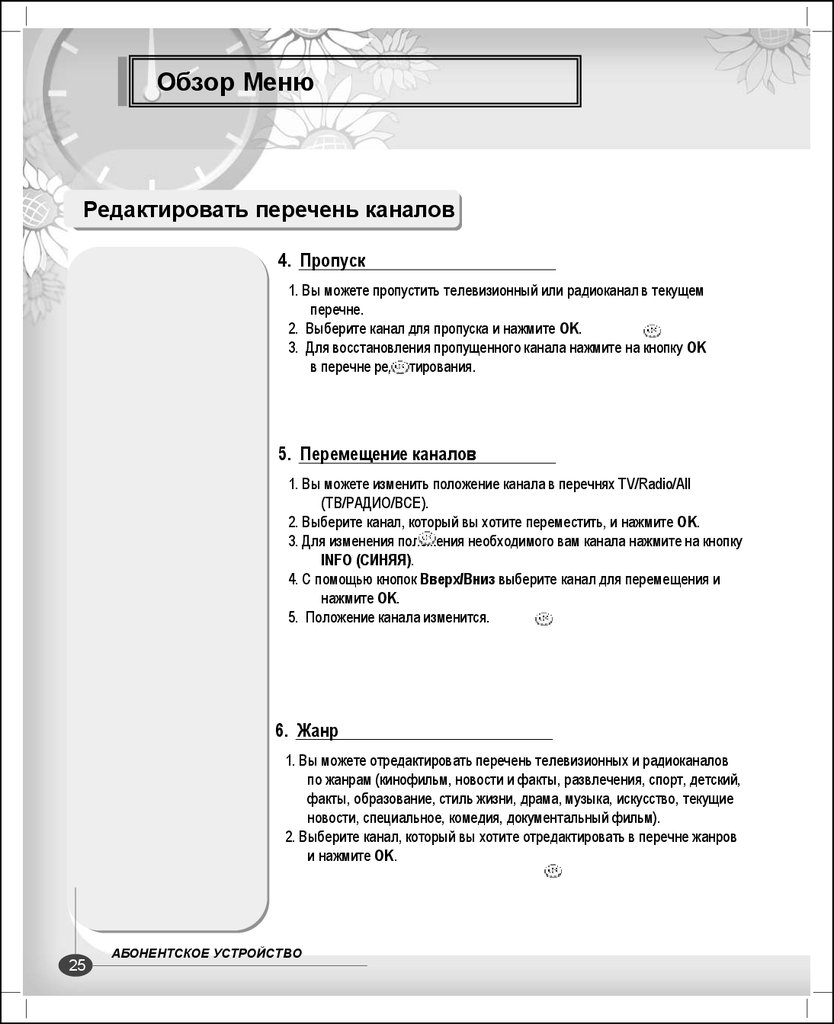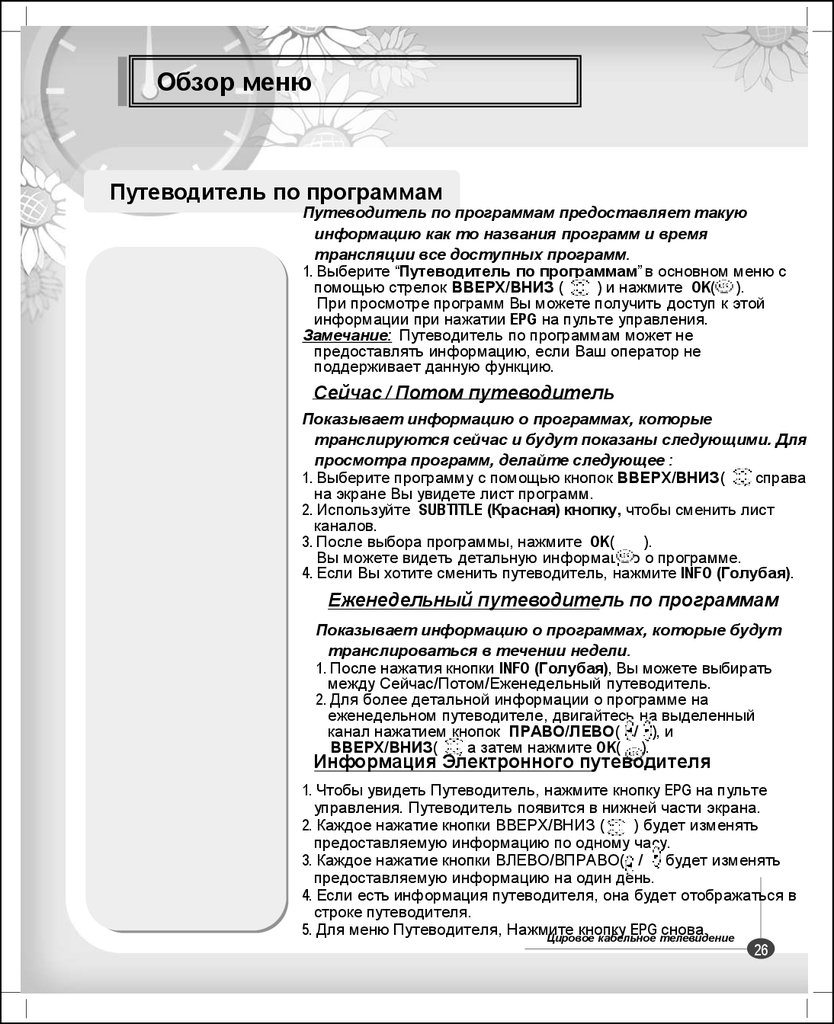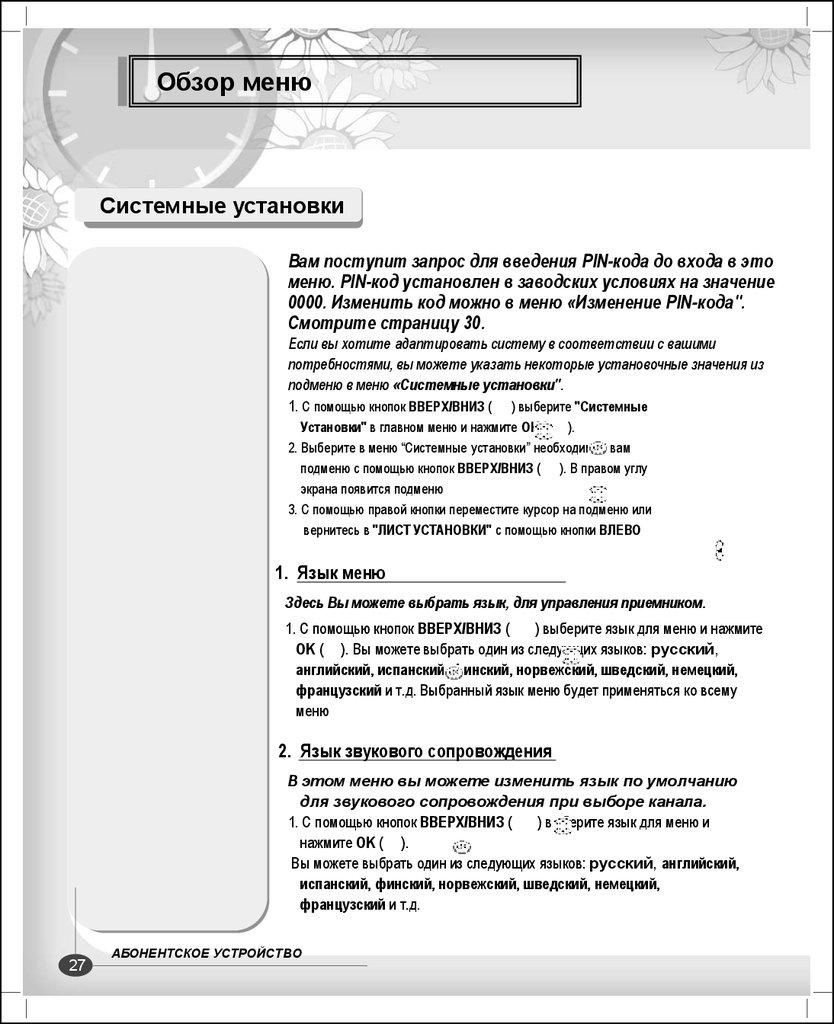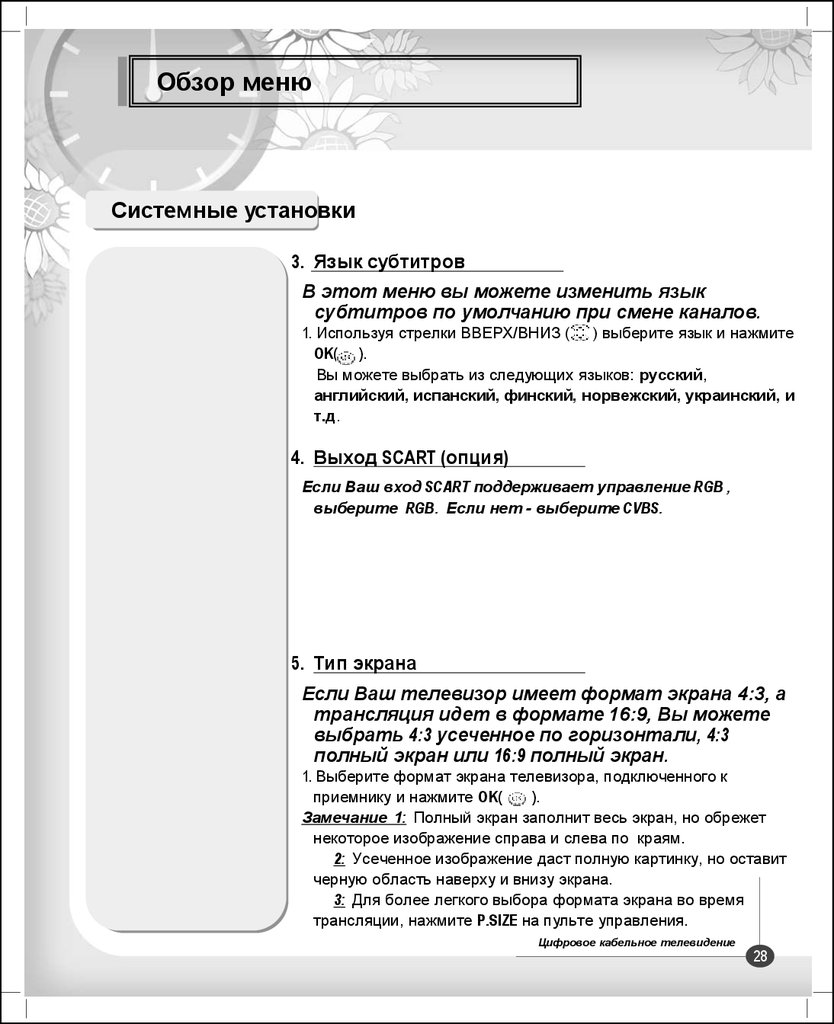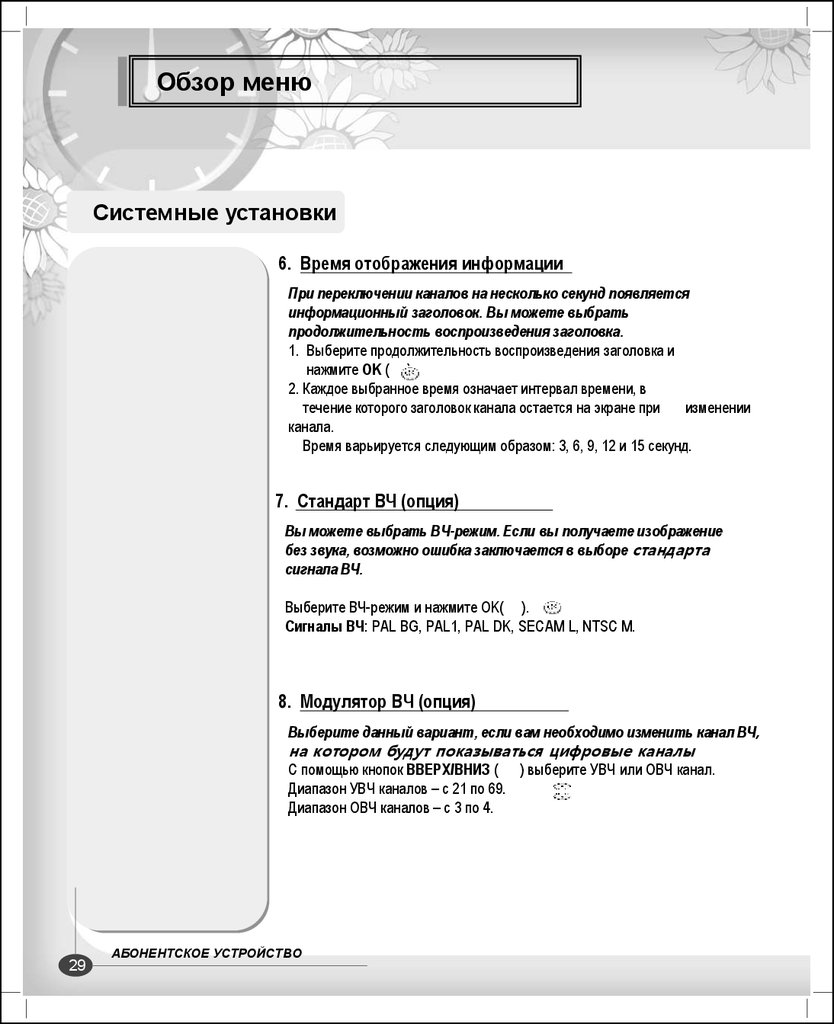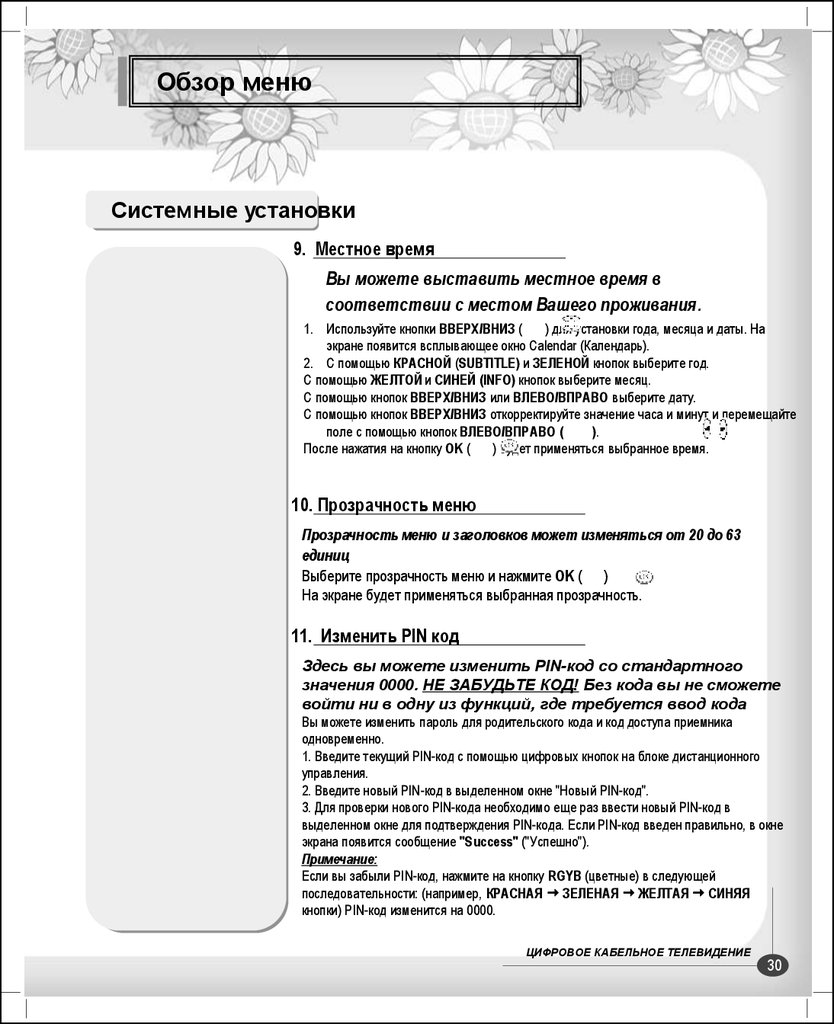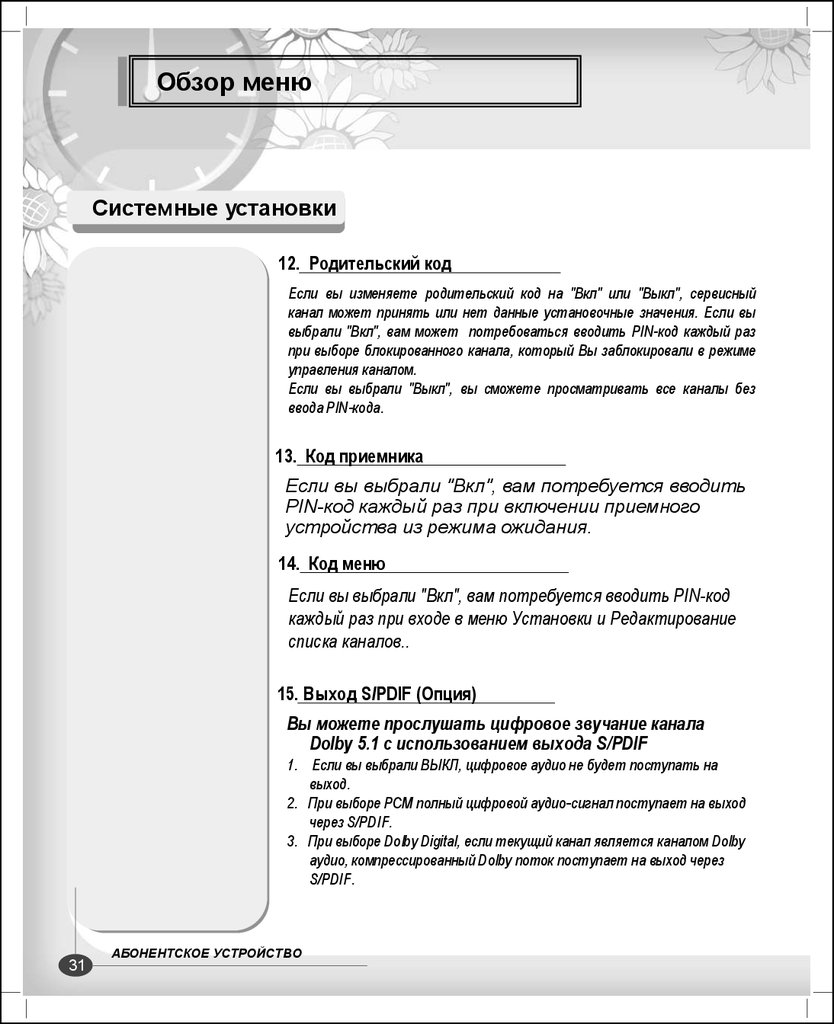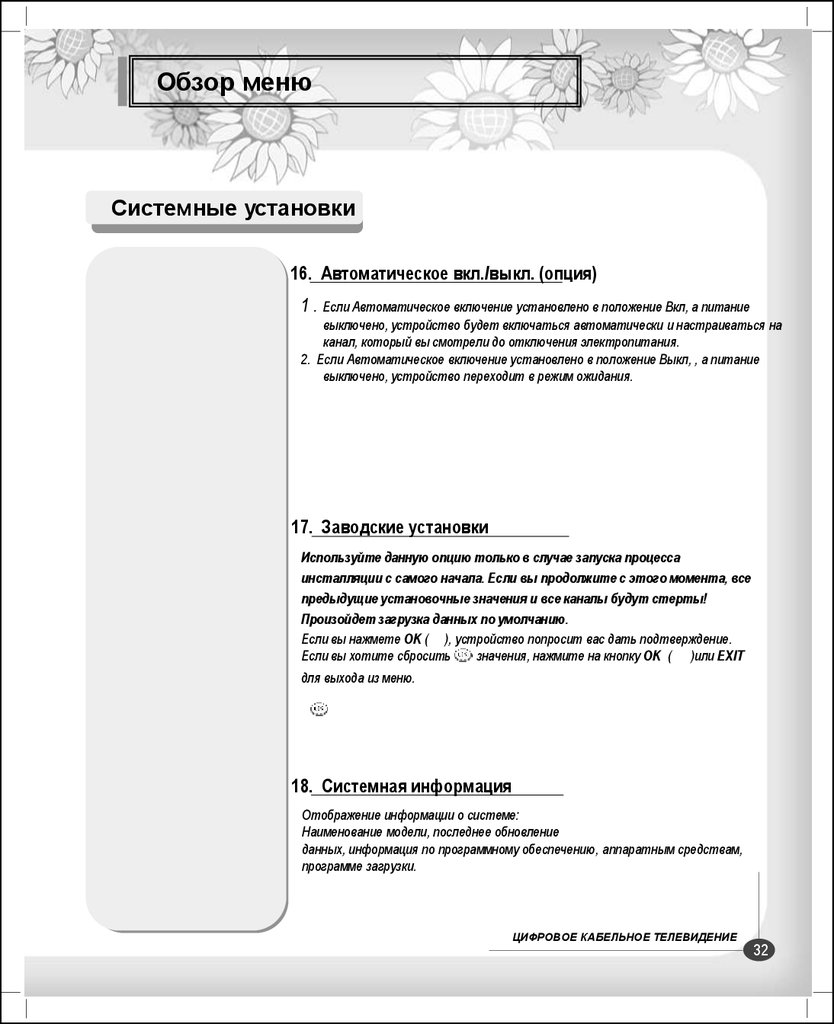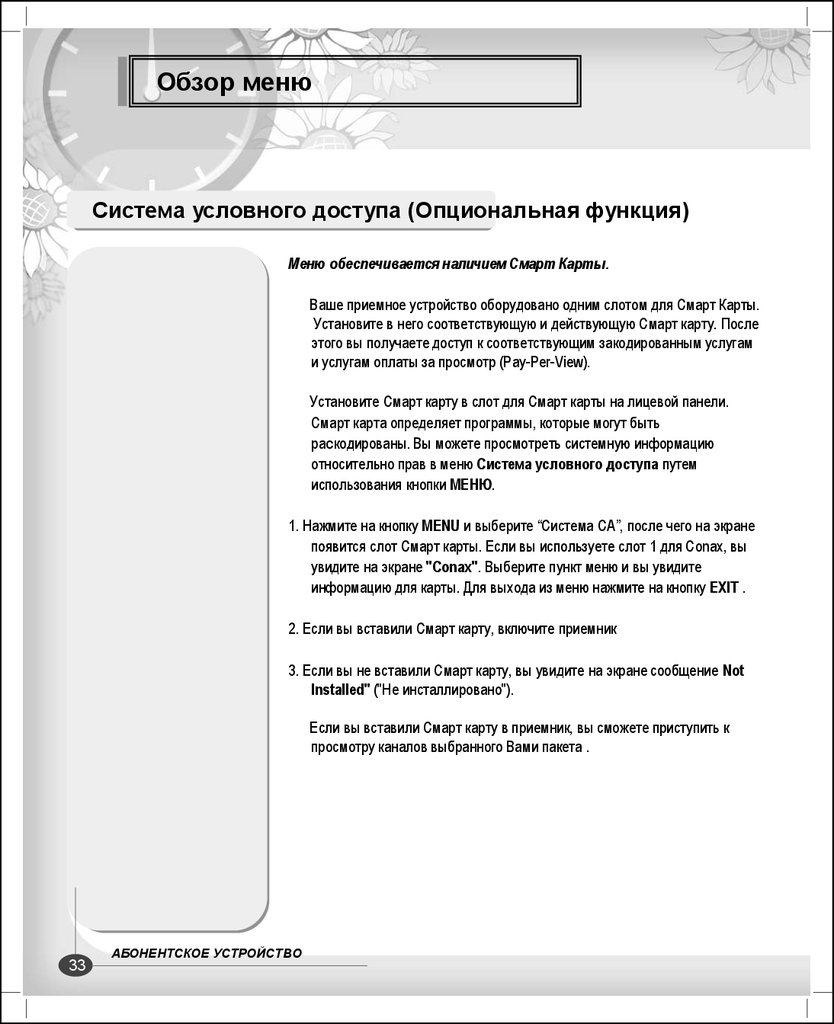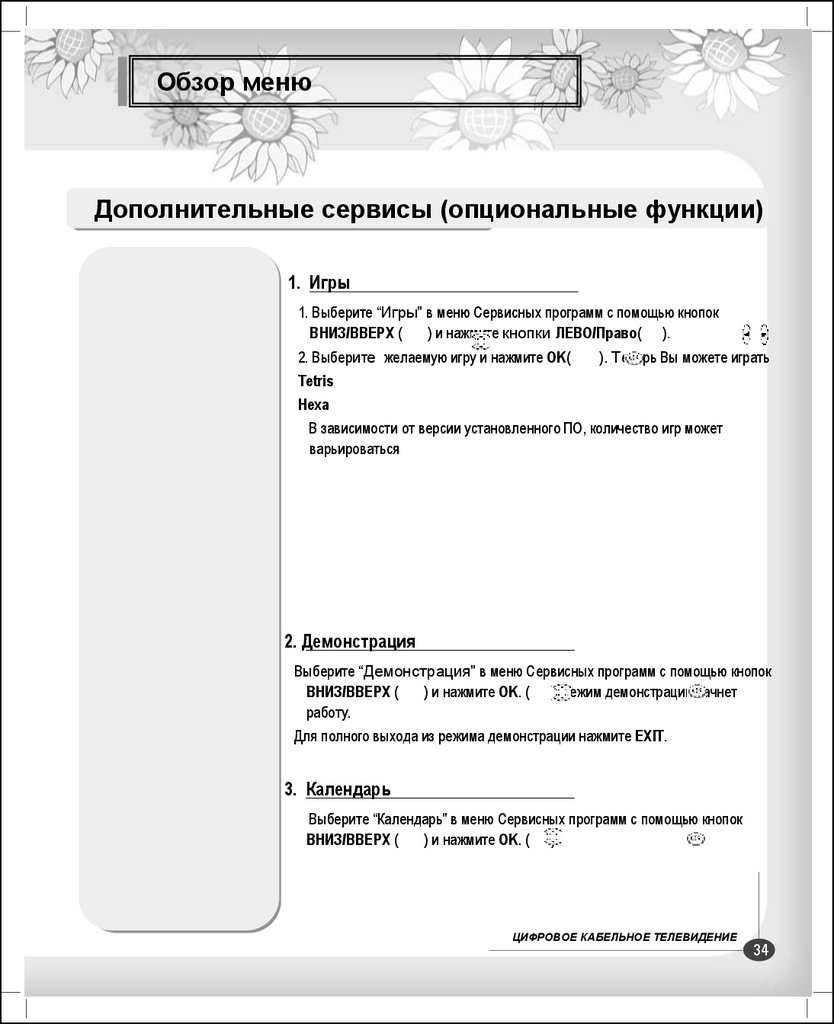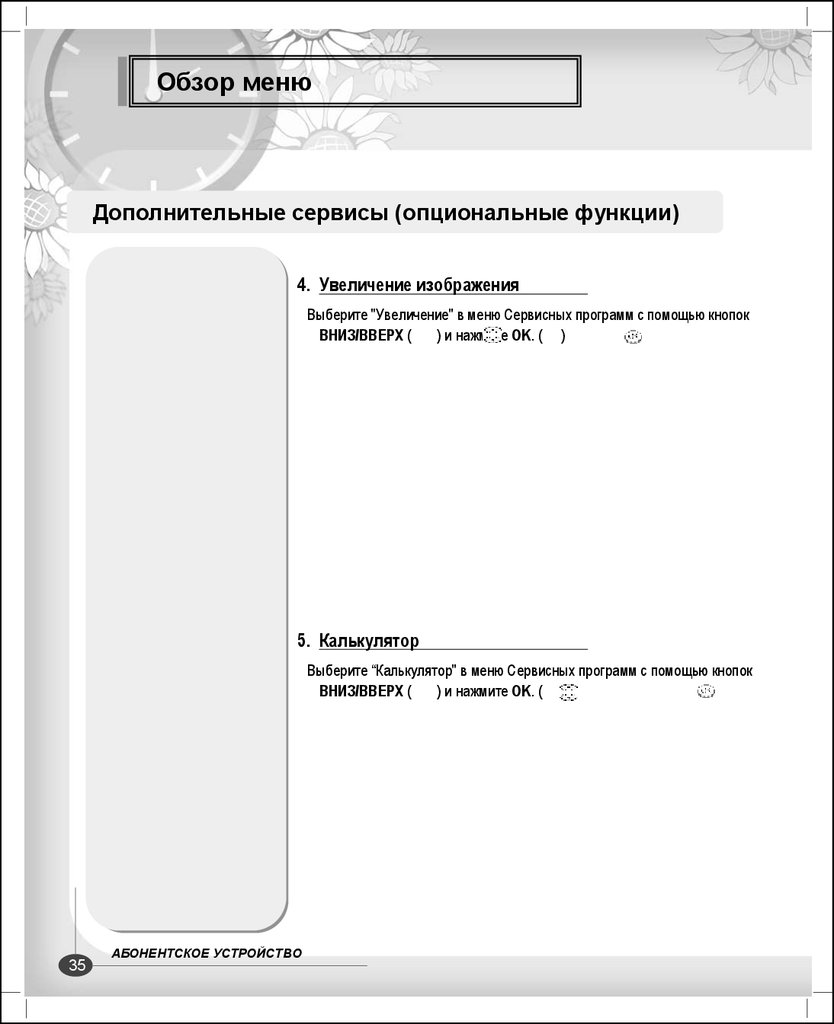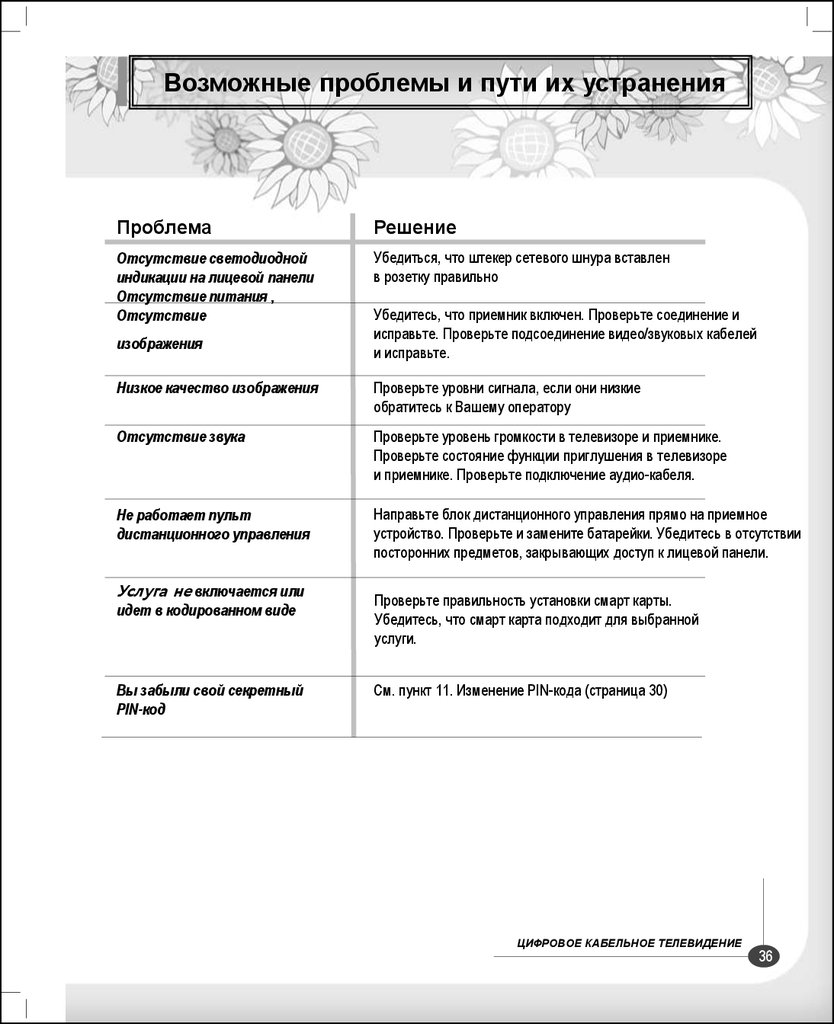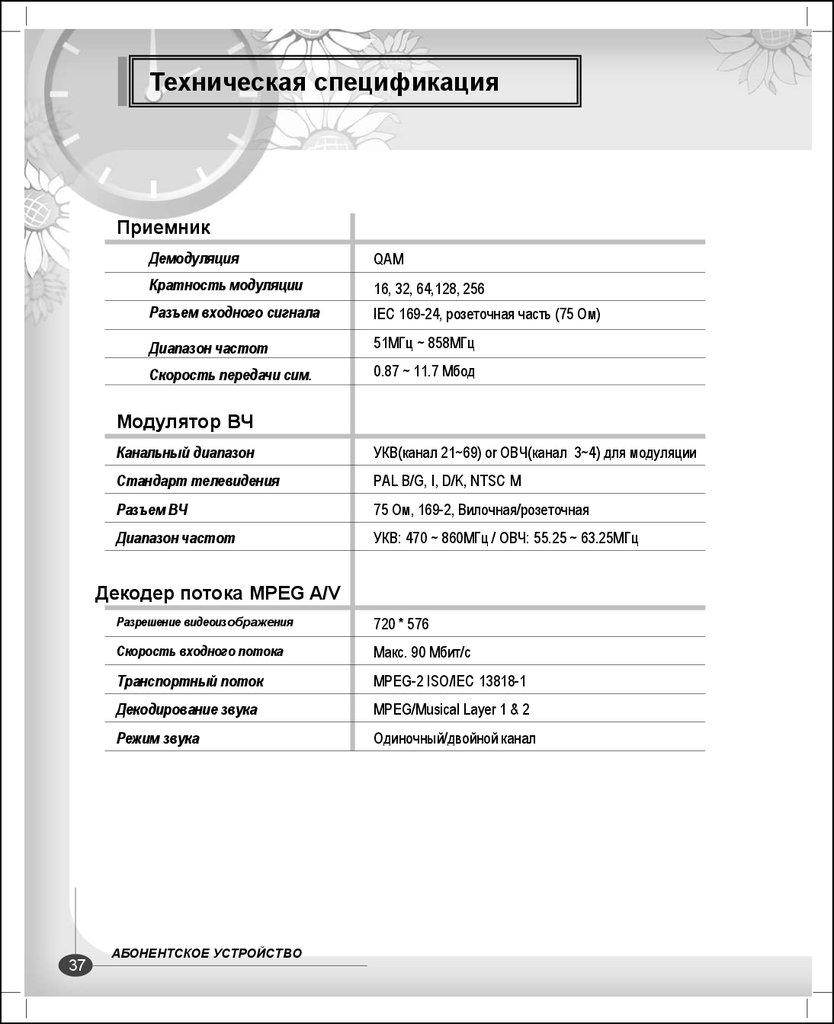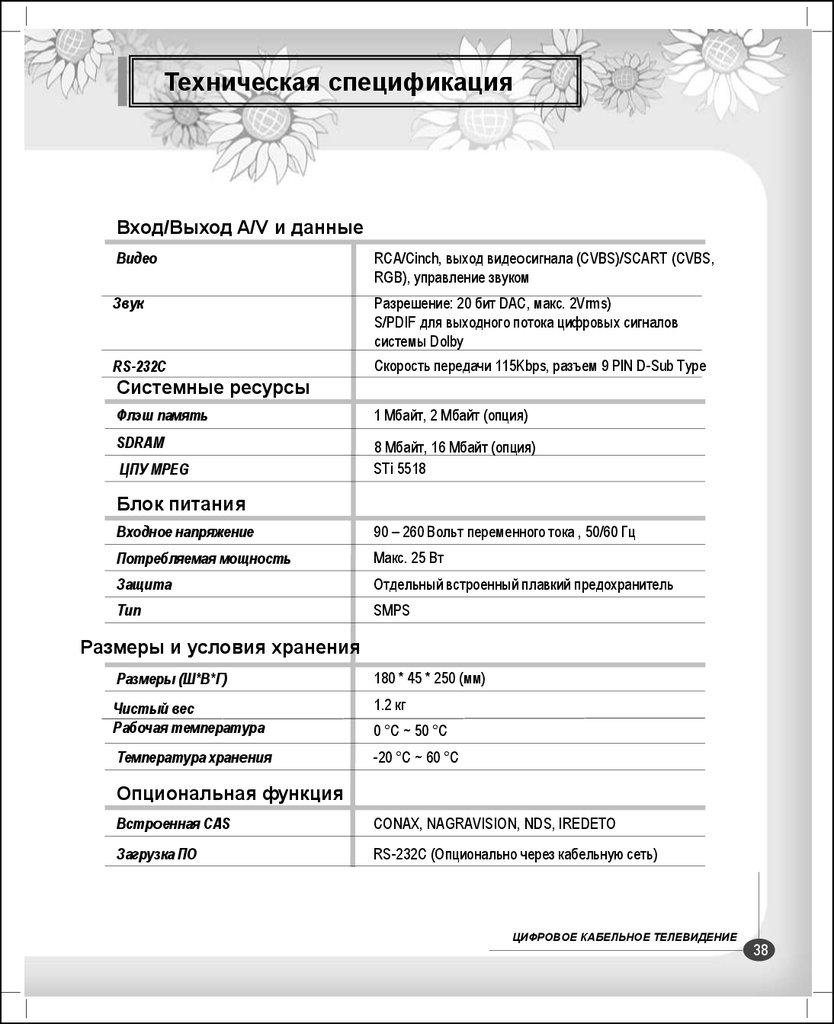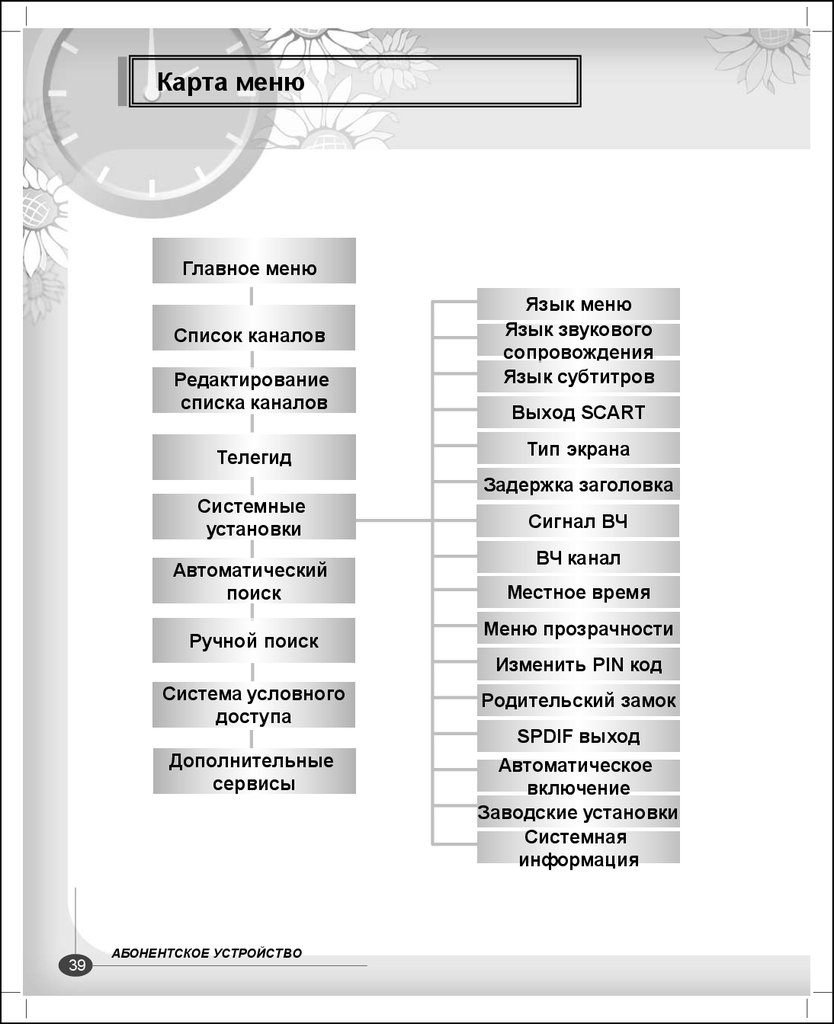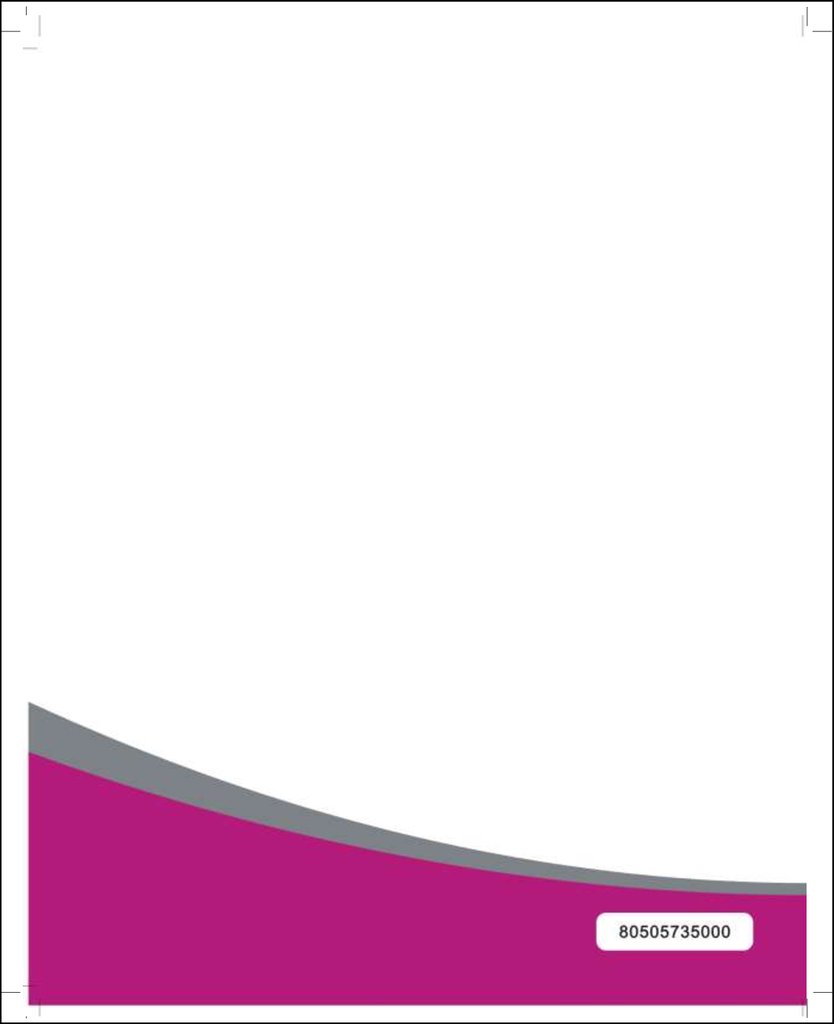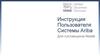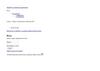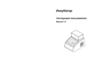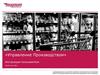Похожие презентации:
Инструкция пользователя. Абонентское устройство
1.
Инструкция пользователяАбонентское устройство
2.
Общие указания по безопасностиПредупреждение
Необходимо всегда соблюдать данную инструкцию для предотвращения риска
получения травм или повреждения вашего оборудования.
Перед очисткой приемного устройства необходимо отключить вилку
электропитания от розетки сети переменного тока.
Для очистки внешней поверхности приемного устройства следует использовать
только влажную ткань.
Запрещается
использовать
комплектующие
и
приспособления,
не
рекомендованные производителем приемного устройства, так как это может
привести к сбоям в работе оборудования и сделает недействительными
гарантийные обязательства производителя.
Запрещается устанавливать приемное устройство на неустойчивую поверхность,
так как приемное устройство может упасть и привести к серьезным травмам
людей и повреждению аппаратуры.
Запрещается блокировать или закрывать щелевое отверстие в приемном
устройстве.
Данное отверстие предназначено для вентиляции и защиты устройства от
перегрева.
Не разрешается устанавливать приемное устройство рядом или над радиатором
отопления или любым другим источником тепла.
Запрещается устанавливать приемное устройство в корпус, например, шкаф, не
оборудованный необходимой вентиляцией.
Запрещается подвергать устройство воздействию конденсата, брызг воды или
ставить на устройство любые другие объекты, наполненные водой, такие как вазы.
Приемное устройство разрешается подключать только к источнику питания,
указанному на маркировочном ярлыке.
При отключении электропитания следует держать за вилку, а не за шнур
электропитания.
3.
Общие указания по безопасностиНеобходимо проложить шнур электропитания в стороне от проходов и в
местах, защищенных от вероятности проколов от предметов, которые могут
устанавливаться на шнур электропитания или прижиматься к нему.
Необходимо уделять особое внимание местам подключения шнура
электропитания к розеткам и к точке выхода шнура из устройства.
Следует пользоваться розеткой, оборудованной защитой от перенапряжения
или защитой от замыкания на корпус.
В качестве дополнительной защиты во время грозы с молнией или в период,
когда приемное устройство отключено и не используется в течение
длительного периода времени, необходимо отключить устройство от розетки
сети электропитания и отключить линии между приемным устройством и
антенной. Это обеспечит определенную защиту от повреждений, вызываемых
молнией или всплесками напряжения в сети электропитания.
Обслуживание
Запрещается
самостоятельно
производить
обслуживание
приемного
устройства, так как после вскрытия или снятия крышек вы подвергаетесь
опасности воздействия опасного напряжения.
При
этом
гарантийные
обязательства
производителя
становятся
недействительными.
По всем вопросам обслуживания необходимо обращаться по тел. 336-89-89.
4.
АБОНЕНТСКОЕ УСТРОЙСТВОЦИФРОВОГО ТВ
РУКОВОДСТВО ПОЛЬЗОВАТЕЛЯ
Перед началом работы необходимо
внимательно ознакомиться с текстом
руководства и сохранить его для
возможного использования в
качестве справочника в будущем.
5.
Перечень каналовРедактировать
список каналов
Путеводитель
по программам
Настройка системы
Автоматический
Поиск каналов
Поиск каналов в
ручном режиме
CA Система (Опция)
Дополнительные
приложения (Опция)
6.
СодержаниеБлок дистанционного управления
Лицевая панель
Задняя панель
Подключение вашего оборудования
Основная работа
Обзор меню
Главное меню
Поиск каналов
Перечень каналов
Перечень редактирования каналов
Обзор программ
Настройка системы
Язык меню
Язык воспроизведения звука
Язык субтитров
Выход SCART
Тип экрана
Продолжительность отображения инф. панели
Режим ВЧ
ВЧ-канал
1
АБОНЕНТСКОЕ УСТРОЙСТВО
3
5
6
7
12
19
19
20
22
23
26
27
27
27
28
28
28
29
29
29
7.
СодержаниеМестное время
Прозрачность меню
Изменение PIN-кода
Код блокировки пользователя
Код блокировки приемного устройства
Выход S/PDIF (опция)
Автоматическое включение питания
Восстановление заводских установок
Информация о системе
Система СА – условного доступа (опция)
Сервисная программа (опция)
Поиск и устранение неисправностей
Технические спецификации
Карта меню
30
30
30
31
31
31
32
32
32
33
34
36
37
39
ЦИФРОВОЕ КАБЕЛЬНОЕ ТЕЛЕВИДЕНИЕ
2
8.
Блок дистанционного управленияMUTE 1
(отключение звука)
2
STAND BY
(Вкл./выкл.)
NUMERIC BUTTON 3
(цифровые кнопки)
PAGE DOWN
(переход на страницу
4
назад)
EXIT (выход) 6
5
PAGE UP (переход
на страницу вверх)
RECALL (повторный вызов) 7
8
MENU (меню)
OK 9
(подтверждение)
10
UP/DOWN (верх/вниз)
11
LEFT/RIGHT
(ВЛЕВО/ВПРАВО)
13
A/LANG (язык звукового
сопровождения)
YELLOW (желтая кн.)
INFO(BLUE) (информация,
синяя кнопка)
P.SIZE (размер изобр.)
TEXT (текст)
SLEEP (авт. отключение)
PAUSE (пауза)
EPG (обзор ТВ/радио программ)
12
A/LR (режим звука) 14
GREEN (зеленая кнопка)
15
SUBTITLE(RED) (субтитры –
красная кнопка) 17
TV/STB – ТВ/Аб.устройство
P.STD (ст. изображения)
TV/RADIO (ТВ/радио)
FAV.(любимые каналы)
19
21
23
25
Примечание! 1: При установке батареек убедитесь в правильности выбора
полярности (+/-)
Примечание! 2: Дизайн блока дистанционного управления может изменяться.
3
АБОНЕНТСКОЕ УСТРОЙСТВО
16
18
20
22
24
26
9.
Блок дистанционного управления1
2
3
4
5
6
7
8
MUTE
STAND BY
NUMERIC BUTTONS
PAGE DOWN
PAGE UP
EXIT
RECALL
MENU
OK
UP/DOWN
10 LEFT/RIGHT
9
11
12
13
14
15
EPG
A/LANG
A/LR
GREEN
YELLOW
16
17
18
19
20
21
22
23
24
25
Включение и выключение звука
Переключение между режимом работы и режимом ожидания
Выбор канала, ввод редактирования канала и PIN-кода
Перемещение на одну страницу вниз
Перемещение на одну страницу вверх
Возврат из меню в режим нормального просмотра
Возврат на предыдущий канал
Отображение на экране главного меню или возврат в предыдущее меню
Подтверждение вашего выбора
Перемещение по меню вверх или вниз
Перемещение по меню влево или вправо/увеличение или уменьшение
громкости
Отображение обзора ТВ/радио программ
Выбор языка звукового сопровождения
Выбор режима звучания (моно, левый, правый, стерео)
Просмотр текущей информации в заголовке
Сортировка перечня каналов. Отображение сохраненного в памяти перечня
(опция)
SUBTITLE (RED)
Включение или выключение субтитров, изменение режима перечня каналов
INFO (BLUE)
TV/STB
P.SIZE
P.STD
TEXT
TV/RADIO
SLEEP
Отображение на экране информационного окна
Переключение между режимами ТВ и приема STB
Изменение размера экрана
Изменение стандарта изображения (опция)
Просмотр телетекста OSD (опция)
Переключение между режимами ТВ и радио
Выбор текущей продолжительности времени для автоматического
отключения
FAV.
PAUSE
Изменение/просмотр перечня любимых каналов (опция)
Пауза или воспроизведение видео
26
ЦИФРОВОЕ КАБЕЛЬНОЕ ТЕЛЕВИДЕНИЕ
4
10.
Лицевая Панель1
5
3
2
4
1. POWER (STAND BY) :
Установка электропитания приемного устройства в
положение «ВКЛ» или «ВЫКЛ»
2. CH Up/Down :
Просмотр каналов по нарастанию/уменьшению номера
канала или выбор пункта подменю
3. SEG. DISP :
Информация о канале в виде 4-цифрового 7-сегментного
дисплея
4. Smartcard Slot :
Один слот для интеллектуальной карточки (смарт карты)
АБОНЕНТСКОЕ УСТРОЙСТВО
11.
Задняя Панель(опция)
(опция)
6 9
10 7
8
1. POWER SUPPLY
2. SCART FOR TV
3. VIDEO (ВИДЕО)
4. N/C (НЕТ СВЯЗИ)
5. AUDIO (ВХОД АУДИО)
6. RF LOOP IN
7. TV OUT
8. RS-232
9. ANT. (АНТЕННА)
10. LOOP THROUGH
2
5 4
3
1
(ЭЛЕКТРОПИТАНИЕ) 90 - 260 В сети переменного
тока, 50/60 Гц
(РАЗЪЕМ ТИПА SCART ДЛЯ ТВ) (опция).
Подключение данного порта к ТВ-приемнику через
кабель типа SCART
Порт подключения видео сигнала к ТВ-приемнику
или другому оборудованию
Отсутствует подключение
Порт подключения аудиосигнала к ТВ-приемнику
или другому оборудованию
(ВХОД ВЧ-КОНТУРА) (опция). Для подключения к
обычной антенне и кабельных разъемов к
входному разъему ВЧ вашего STB
(ВЫХОД ТВ) (опция). Подключение ТВ-приемника
через коаксиальный кабель
Подключение к персональному компьютеру для
обновления программного обеспечения
Подключение к линии КТВ (кабельного
телевидения) и гнезду CATV ANT (АНТЕННА КТВ)
Подключение другого кабельного приемного
устройства
ЦИФРОВОЕ КАБЕЛЬНОЕ ТЕЛЕВИДЕНИЕ
6
12.
Подключение оборудованияПорядок подключения к различным системам
В зависимости от технической возможности различных систем предусмотрено
несколько способов подключения STB к вашему ТВ-приемнику и/или системе Hi-Fi.
1. Подключение STB к ТВ-приемнику
Подключите STB к ТВ-приемнику с помощью разъема SCART (опция),
если ваш ТВ-приемник оборудован данным разъемом. В качестве
альтернативного варианта, вы можете использовать гнезда A/V
(АУДИО/ВИДЕО), TV OUT (ТВ ВЫХОД) (UHF or VHF) (УКВ или ОВЧ) или
S/Video (ЗВУК/ВИДЕО).
7
АБОНЕНТСКОЕ УСТРОЙСТВО
13.
Подключение оборудования2. Подключение STB к системе Hi-Fi (система высокой точности
воспроизведения)
Подключите стерео кабель RCA от гнезд AUDIO L/R, S/PDIF в вашем STB к
входным гнездам LINE (ЛИНИЯ), AUX (ВСПОМОГАТЕЛЬНЫЙ), или EXTRA
(ДОПОЛНИТЕЛЬНЫЙ) в вашей системе Hi-Fi.
3. Подключение STB к цифровой аудио системе
Если у вас есть цифровая аудио система DAC с входом для коаксиального
кабеля S/PDIF, вы можете подключить STB и наслаждаться звуком высокого
качества. Подключите коаксиальный кабель S/PDIF к цифровому усилителю.
4. Замкнутый контур
Если у вас есть другое аналоговое или цифровое приемное устройство STB и
вы хотите использовать одну и ту же линию КТВ, вы можете подключить такое
устройство по кольцу. Подключите один конец коаксиального кабеля к гнезду
Loop Through в приемном устройстве STB, а другой конец – к гнезду CATV
ANT.IN (АНТЕННА КТВ) на вашем втором приемном устройстве STB.
ЦИФРОВОЕ КАБЕЛЬНОЕ ТЕЛЕВИДЕНИЕ
8
14.
Подключение оборудованияТВ приемник с эфирной антенной
1. Подключите один конец кабеля
RCA/Cinch к гнезду RCA/Cinch на
задней панели приемного устройства
STB, а второй конец – к гнезду
RCA/Cinch в вашем ТВ-приемнике.
1. (К гнезду RCA/Cinch
в вашем ТВ-приемнике)
2. (Если ваш ТВприемник не оборудован гнездом
RCA/Cinch)
Если ваш ТВ-приемник не оборудован
гнездом RCA/Cinch, подключите один
конец ВЧ-кабеля к гнезду TV OUT (ТВ
ВЫХОД) на задней панели приемного
устройства STB и второй конец – к
гнезду RF Input (ВЧ-вход) вашего ТВприемника.
2. Подключите один конец ВЧ-кабеля к
гнезду ANT IN (АНТЕННЫЙ ВХОД) на
задней панели приемного устройства
STB и второй конец – к соединению
или гнезду земной антенны.
3. И, наконец, подключите коаксиальный
кабель от линии КТВ к гнезду ANT
(АНТЕННА) на задней панели
приемного устройства STB.
9
АБОНЕНТСКОЕ УСТРОЙСТВО
15.
Подключение оборудованияСправочные данные
1. Обновление программного обеспечения при помощи ПК
Для поддержания приемного устройства STB на современном уровне, предусмотрена возможность
обновления программного обеспечения STB при помощи персонального компьютера.
Новые версии программного обеспечения могут включать новые или улучшенные функции с
последними изменениями.
1. Перейдите в Homepage (домашняя страница) и проверьте последнюю версию программного
обеспечения для возможного обновления.
2. Загрузите последнюю версию программного обеспечения (ПО) вашего STB на жесткий
диск вашего ПК.
3. Подключите кабель между портом COM1 вашего ПК и портом RS232 приемного устройства
STB.
4. После данного подключения убедитесь, что STB находится в состоянии STANDBY
(ОЖИДАНИЕ) (отображается на лицевой панели).
5. После этого дважды щелкните на вашем ПК на файл загрузки для его отработки.
6. После этого включите STB, для чего нажмите на кнопку включения питания на лицевой панели
или нажмите на кнопку включения питания на RCU.
7. После начала загрузки ПО в окне ПК будет показано выполнение данного процесса, кроме
этого на светодиодном индикаторе лицевой панели STB появится подтверждение:
(загрузка обновления).
8. После завершения процесса загрузки ПО появится сообщение
(Конец).
9. После этого необходимо выключить и включить питание для запуска нового программного
обеспечения.
10. Вы можете проверить правильность инсталлированной версии ПО путем сравнения версии ПО
в меню информации о настройке системы.
ЦИФРОВОЕ КАБЕЛЬНОЕ ТЕЛЕВИДЕНИЕ
10
16.
Подключение оборудованияСообщения на дисплее
KEY & DISPLAY (КЛЮЧ И ОТОБРАЖЕНИЕ) Значение сообщений на 7сегментном СДИ (светодиодном индикаторе) STB и ключей указано далее:
Standby Mode
(Режим ожидания)
Current program number on TV list
(текущий номер программы в списке ТВ)
System Booting
(Загрузка системы)
Current program number on RADIO list
(Текущий номер программы в списке RADIO)
TV Mode
(Режим работы ТВ приемника)
Power Off
(Выключение питания)
MICOM Version
(Версия ПО MICOM)
Boot loader Version
(Версия загрузчика программ)
Download
(Загрузка данных)
Down load procedure
(Процедура Загрузки)
11
АБОНЕНТСКОЕ УСТРОЙСТВО
STB Mode
(Режим работы STB)
Upgrade
(Обновление ПО)
Upgrade procedure
(Процедура обновления ПО)
Upgrade end
(Окончание обновления ПО)
17.
Работа с абонентским устройствомБазовая функциональность
1. Информация о канале
После программирования телевизионных каналов вы увидите
информационное окно при каждой смене каналов.
1. При каждой смене каналов вы будете получать
информацию о
программе в течение нескольких секунд (в меню "Banner Time"
("Интервал заголовка баннера") вы
можете выбрать
продолжительность отображения данной информации).
2. С помощью кнопки up или down вы можете внести
изменения в
перечни каналов.
3. После нажатия на цветную кнопку вы можете
использовать
заголовок‘ “баннер” просто в функции работы канала. В этом случае
справа вы увидите простой обзор ТВ-программ.
2. Заголовок "Now-Information" (Информация сейчас)
1. После появления "Channel Banner" ("Заголовок канала")
и нажатия на ЗЕЛЕНУЮ кнопку вы можете получить
заголовок "Now-Information Banner".
2. С помощью "Now-Information Banner" вы можете
получить простой обзор ТВ-программ под заголовком
"Now- Information"
3 . Заголовок ”Next-Information” (Следующая информация)
1. После появления "Channel Banner" и нажатия на ЖЕЛТУЮ кнопку вы
можете получить баннер с информацией о следующей
передаче.
2. C помощью "Next-Information Banner" вы можете получить простой
обзор ТВ-программ под заголовком "Next- Information".
ЦИФРОВОЕ КАБЕЛЬНОЕ ТЕЛЕВИДЕНИЕ
12
18.
Работа с абонентским устройствомБазовая функциональность
4. Заголовок «Channel-Information» (Информация о
канале)
1. После появления сообщения "Channel Banner" и
нажатия на кнопку INFO (СИНЯЯ), вы можете получить
"Channel-Information
Banner“
–
Заголовок
«Информация о канале».
2. Используя "Channel-Information Banner" вы можете
получить подробный перечень информации о каналах.
5. Регулировка громкости / отключения звука (MUTE)
1. Для регулировки громкости нажимайте на кнопки
Влево/Вправо (
)
2. В нижней части экрана телевизора появится линейка
регулировки громкости.
3. Через 1 секунду линейка регулировки громкости
исчезнет.
Для временного отключения звука нажмите на кнопку
MUTE. Для снятия приглушения звука повторно нажмите
на кнопку MUTE или на одну из кнопок Влево/Вправо
(
)
6. Телетекст / субтитры
1. Нажмите на КРАСНУЮ кнопку, после чего на экране
появится всплывающее окно.
2. Выберите off (выкл), при этом отключается функция
субтитра.
3. Выберите Subtitle для ознакомления с языком субтитров.
4. Нажмите на кнопку TEXT, после чего увидите телетекст.
13
АБОНЕНТСКОЕ УСТРОЙСТВО
19.
Работа с абонентским устройствомБазовая функциональность
7. Timer - Таймер
При
использовании
функции
Timer
пользователь
может
запрограммировать включение определенной программы в необходимое
время.
При нажатии на ЖЕЛТУЮ кнопку в режиме AV появится окно Timer.
1. Ежедневное, еженедельное, ежемесячное
программирование таймера
Используя кнопки Вверх/Вниз , Влево/Вправо
в меню Timer
Setting (Таймер) можно выбрать дату и время. Для сохранения выбранного
времени нажмите ОK.
Программа будет зарезервирована при наступлении каждого
выбранного времени.
Разовый
(once)
Ежедневно
(daily)
Еженедельно
(weekly)
Выкл:
(off)
2. Резервирование из функции EPG (опция)
Выберите необходимую программу для резервирования из меню EPG.
После нажатия на ЖЕЛТУЮ кнопку появится окно Timer.
8. Простой список каналов - Simple Channel List
1. При нажатии на кнопку OK
при просмотре ТВ-канала вы можете
вызвать меню "Channel List" (“ТВ-каналы").
2. С помощью кнопок Вверх/Вниз
в окне "Channel List" вы можете
выбрать другой канал. Нажмите на кнопку ОK после выбора канала.
3. Для изменения канала в перечне нажмите на КРАСНУЮ кнопку.
4. Для получения перечня сортировки каналов нажмите на ЖЕЛТУЮ
кнопку. На экране появится всплывающее окно.
5. С помощью кнопок Вверх/Вниз выберите перечень сортировки и для
входа в перечень нажмите кнопку OK.
ЦИФРОВОЕ КАБЕЛЬНОЕ ТЕЛЕВИДЕНИЕ
14
20.
Работа с абонентским устройствомБазовая функциональность
9. Звуковое сопровождение
1. Если вы хотите изменить язык звучания текущего канала, нажмите на
кнопку A/LANG или A.l/R на блоке дистанционного управления.
2. Слева на экране появится экранное меню.
3. Используйте кнопки Вверх/Вниз
для выбора необходимого
звучания.
Нажмите еще раз на кнопку A/LANG для отмены или выхода.
Вы можете изменить язык звучания по умолчанию в режиме
меню установки системы.
10. Изменение аудио выхода
1. Для изменения выхода нажмите на кнопку A/LR на блоке
дистанционного управления.
2. В правом верхнем углу экрана появится экранное меню.
Нажимайте на кнопку A/LR несколько раз для изменения режима звука
(моно, левый, правый, стерео).
15
АБОНЕНТСКОЕ УСТРОЙСТВО
21.
Работа с абонентским устройствомПамятка
ЦИФРОВОЕ КАБЕЛЬНОЕ ТЕЛЕВИДЕНИЕ
16
22.
Работа с абонентским устройствомУстановка
Перед просмотром телевизионных или радиопрограмм вам прежде
всего необходимо выполнить процедуру инсталляции.
Поэтому после подключения вашей системы вы сможете увидеть
только Easy Installation Menu (Меню простой инсталляции).
Функция Easy Installation удобна для пользователя, который может
выбрать необходимый язык, откорректировать время и выполнить
поиск канала.
1. Автоматическая установка, функция “Easy Installation”
Программа Installation Wizard (Мастер инсталляции) удобна для
пользователя и обеспечивает простою настройку приемного устройства
при его использовании новым пользователем.
2. Подключение системы
Подключите STB ко всем периферийным устройствам, таким как ТВприемник, аудио, видео система и т.д.
3. Включение питания
Включите электропитание для STB и других устройств.
4. Выключение питания
При повторном нажатии на кнопку STAND BY (ОЖИДАНИЕ) на экране
появится "OFF" ("ВЫКЛ.").
17
АБОНЕНТСКОЕ УСТРОЙСТВО
23.
Работа с абонентским устройствомУстановка
Язык
Первая опция – "Language Select" ("Выбор языка") для выбора
необходимого языка для меню, звукового сопровождения или субтитров.
Нажимайте на кнопки и установите курсор на подменю, после чего
нажмите на кнопку ОK
для смены языка.
Язык меню, звукового сопровождения или субтитров изменится в
соответствии с выбранным языком.
Местное время
Вы можете установить местное время в зависимости от места вашего
расположения.
Выбор местного времени производится с помощью ЦИФРОВЫХ кнопок.
Поиск каналов
Поиск каналов осуществляется в автоматическом или ручном режиме.
Нажмите на кнопку ОK . На экране появится Channel Search (Поиск
канала).
ЦИФРОВОЕ КАБЕЛЬНОЕ ТЕЛЕВИДЕНИЕ
18
24.
Обзор МенюГлавное меню
Нажмите на кнопку MENU на блоке дистанционного управления.
На экране появится "Main Menu" ("Главное меню")
1. С помощью кнопок Вверх/Вниз
вы можете выбрать
необходимое подменю.
2. Для перемещения в соответствующее подменю вам необходимо
ввести PIN-код в меню "Редактирование перечня каналов" или
"Настройка системы"
3. Для подтверждения выбора нажмите кнопку ОK.
4. Для возврата в предыдущее меню нажмите на кнопку MENU.
5. Либо нажмите на кнопку EXIT для полного выхода из меню
системы.
В главном меню указывается следующая информация:
Channel List (Список каналов): Показ 1-8 любимых каналов, всех
каналов, сортировки, сортировки САS
Edit Channel List (Редактировать список каналов):
Редактирование 1-8 любимых каналов, блокирование, пропуск,
удаление, перемещение
Program Guide (Обзор программ): Показ обзора текущих, следующих,
недельных программ
System Setting (Системные установки): Установка языка меню, языка
звукового сопровождения, языка субтитров, выхода SCART, типа
экрана, продолжительности показа заголовка (баннера), ВЧ-режима,
номера ВЧ-канала, местного времени, прозрачность меню,
изменения PIN-кода, кода блокировки пользователя, блокировки
приемного устройства, блокировки меню, выхода SPDIF,
автоматического включения, переустановки заводских значений и
информации о системе
Automatic Search (Автоматический поиск): Автоматический поиск
каналов
Manual Search (Ручной поиск): Ручной поиск каналов
CA System (option) (Система СА (опция)):Отображение информации о
системе условного доступа CAS
Utility (Option) (утилиты):Игры, демонстрация, календарь, увеличение
изображения, калькулятор
19
АБОНЕНТСКОЕ УСТРОЙСТВО
25.
Обзор МенюПоиск каналов
Выберите в главном меню Automatic/Manual channel search
(Автоматический/ручной поиск каналов.
Автоматический поиск
1. Нажмите Automatic Search в главном меню.
2. Введите необходимую стартовую частоту (Start Frequency)
сигнала кабеля с помощью ЦИФРОВЫХ кнопок.
3. Введите необходимую частоту окончания сигнала (End Frequency)
кабеля с помощью ЦИФРОВЫХ кнопок.
4. Введите необходимую скорость смены символов (Symbol Rate)
сигнала кабеля с помощью ЦИФРОВЫХ кнопок
5. С помощью кнопок Влево/Вправо
выберите Constellation
(кратность модулирования) (AUTO 16, 32, 64, 128 или 256 QAM
(метод модуляции). (64 QAM – Для подписчиков ТВОЕ-ТВ)
6. Нажмите на кнопку ОК
7. После начала поиска на экране будут отображаться наименования
найденных каналов.
8. После окончания поиска в центре экрана появится сообщение
"Search finished" ("Поиск закончен").
9. Для сохранения перечня каналов и просмотра найденных каналов
нажмите на кнопку ОK.
ЦИФРОВОЕ КАБЕЛЬНОЕ ТЕЛЕВИДЕНИЕ
20
26.
Обзор МенюПоиск каналов
Ручной поиск
1. Нажмите на Manual Search в главном меню.
2. Введите необходимую частоту (Frequency) сигнала кабеля с помощью
ЦИФРОВЫХ кнопок.
3. Введите необходимую скорость смены символов (Symbol Rate)
сигнала кабеля с помощью ЦИФРОВЫХ кнопок.
4. С помощью кнопок Влево/Вправо
выберите Constellation
(кратность модулирования) (AUTO 16, 32, 64, 128 или 256 QAM (метод
модуляции). (64 QAM – Для подписчиков ТВОЕ-ТВ) Выберите
спектральную инверсию (Auto, Off или On).
5. Выберите Network Search (Поиск в сети) (Off или On). Если вы
выбрали "On", вы сможете при использовании домашней сети найти
большее количество услуг.
6. Нажмите на кнопку ОК
7. После начала поиска на экране будут отображаться наименования
найденных каналов.
8. После окончания поиска в центре экрана появится сообщение "Search
finished" ("Поиск закончен").
9. Для сохранения перечня каналов и просмотра найденных каналов
нажмите на кнопку ОK.
21
АБОНЕНТСКОЕ УСТРОЙСТВО
27.
Обзор МенюСписок каналов
Данное меню облегчает выбор каналов для просмотра. Вы могли
видеть перечень каналов, если ранее производили поиск каналов.
Для использования данного меню вам необходимо установить
необходимую группу каналов в меню контроля каналов.
1. С помощью кнопок Вверх/Вниз
выберите "Channel List" ("П
еречень каналов") в главном меню и нажмите ОK.
2. С помощью кнопок Вверх/Вниз
вы можете выбрать необхо
димый канал, при этом справа будет
малоразмерное в
идеоизображение
канала.
Примечание: Для получения изображения канала во весь экран н
ажмите на кнопку EXIT.
3. Для просмотра имеющегося перечня каналов
используй
те кнопку SUBTITLE (КРАСНАЯ) на блоке дистанционного упр
авления.
Перечень каналов перемещается в следующей последовательн
ости:
ALL (ВСЕ) Любимые каналы с 1 по 8.
4 Для переключения между перечнем телевизионных и радиоканал
ов нажмите на кнопку TV/RADIO.
5. Для получения перечня сортировки каналов нажмите на ЗЕЛЕНУ
Ю
кнопку.
На экране появится всплывающее окно.
6. С помощью кнопок Вверх/Вниз
выберите
необх
одимый перечень сортировки и затем нажмите на кнопку ОK.
Нормальный: ALL, Lock, A~Z, Z~A
CAS: ALL, FTA/и т.д.
Сеть: ALL, сеть, которую вы нашли.
Жанр: ВСЕ, кинофильм, новости и факты,
развлеч
ения, спорт, факты, образование, стиль жизни, драма, музыка, ис
кусство, текущие новости,
специальное, комедия, доку
ментальный фильм
ЦИФРОВОЕ КАБЕЛЬНОЕ ТЕЛЕВИДЕНИЕ
22
28.
Обзор МенюРедактировать перечень каналов
Из этих меню Вы можете создать перечень предпочтений,
код доступа, пропуск канала, удаление или переход на другой
канал.
1. С помощью кнопок Вверх/Вниз
выберите "Edit Channel List"
в главном меню и нажмите на кнопку OK.
2. При появлении окна запроса введите PIN-код. Если вы не менял
и PIN-код, применяется PIN-код 0000, который был установлен
на заводе.
3. Нажмите на кнопку SUBTITLE (КРАСНАЯ). На экране
появ
ится перечень редактирования. Выберите в
перечне необхо
димое подменю и нажмите на кнопку ОK.
В правой папке появ
ится выбранное подменю.
4. Среди перечня всех каналов выбранный канал можно переместить
в правую папку любимых каналов с 1 по 8, блокировку, удаление,
пропуск и перемещение.
5. Нажмите на кнопку ОK для добавления каналов в
правую па
пку из перечня редактирования. Для
удаления перечня
каналов из перечня редактирования в правой папке нажмите на кно
пку ОK.
Отредактированный перечень будет у
дален.
Для переименования канала нажмите на ЖЕЛТУЮ к
нопку.
6. Для подтверждения перечня каналов нажмите на
кнопку M
ENU или EDIT. На экране появится необходимое окно. Нажмите ОK
для сохранения или на EXIT для выхода из этого меню.
23
АБОНЕНТСКОЕ УСТРОЙСТВО
29.
Обзор МенюРедактировать перечень каналов
1. Любимые каналы 1 ~ 8 (Опция)
1. Вы можете отредактировать перечень любимых теле-визионных
и радио-каналов.
2. Вы можете создать перечень из 8 любимых телеви- зионных и
радиоканалов.
3. Выберите канал, который вы хотели бы включить в пе-речень лю
бимых каналов, и нажмите на кнопку
Примечание: Для переименования любимого канала нажмите на
кнопку INFO(СИНЯЯ).
2. Код доступа
1. Здесь вы можете заблокировать каналы в любом перечне для
защиты от его просмотра, например, вашими детьми.
2. Выберите канал для блокировки и нажмите OK.
3. Повторите данную процедуру для каждого канала, который вы
хотите заблокировать. Если вы блокируете канал в любом из
перечней, данный канал будет автоматически заблокирован во
всех других перечнях.
3. Удаление
1. Вы можете удалить телевизионный или радиоканал из текущего
перечня.
2. Выберите канал, который вы хотите удалить, и нажмите OK.
ЦИФРОВОЕ КАБЕЛЬНОЕ ТЕЛЕВИДЕНИЕ
24
30.
Обзор МенюРедактировать перечень каналов
4. Пропуск
1. Вы можете пропустить телевизионный или радиоканал в текущем
перечне.
2. Выберите канал для пропуска и нажмите OK.
3. Для восстановления пропущенного канала нажмите на кнопку OK
в перечне редактирования.
5. Перемещение каналов
1. Вы можете изменить положение канала в перечнях TV/Radio/All
(ТВ/РАДИО/ВСЕ).
2. Выберите канал, который вы хотите переместить, и нажмите OK.
3. Для изменения положения необходимого вам канала нажмите на кнопку
INFO (СИНЯЯ).
4. С помощью кнопок Вверх/Вниз выберите канал для перемещения и
нажмите OK.
5. Положение канала изменится.
6. Жанр
1. Вы можете отредактировать перечень телевизионных и радиоканалов
по жанрам (кинофильм, новости и факты, развлечения, спорт, детский,
факты, образование, стиль жизни, драма, музыка, искусство, текущие
новости, специальное, комедия, документальный фильм).
2. Выберите канал, который вы хотите отредактировать в перечне жанров
и нажмите OK.
25
АБОНЕНТСКОЕ УСТРОЙСТВО
31.
Обзор менюПутеводитель по программам
Путеводитель по программам предоставляет такую
информацию как то названия программ и время
трансляции все доступных программ.
1. Выберите “Путеводитель по программам” в основном меню с
помощью стрелок ВВЕРХ/ВНИЗ (
) и нажмите OK( ).
При просмотре программ Вы можете получить доступ к этой
информации при нажатии EPG на пульте управления.
Замечание: Путеводитель по программам может не
предоставлять информацию, если Ваш оператор не
поддерживает данную функцию.
Сейчас / Потом путеводитель
Показывает информацию о программах, которые
транслируются сейчас и будут показаны следующими. Для
просмотра программ, делайте следующее :
1. Выберите программу с помощью кнопок ВВЕРХ/ВНИЗ( ), справа
на экране Вы увидете лист программ.
2. Используйте SUBTITLE (Красная) кнопку, чтобы сменить лист
каналов.
3. После выбора программы, нажмите OK(
).
Вы можете видеть детальную информацию о программе.
4. Если Вы хотите сменить путеводитель, нажмите INFO (Голубая).
Еженедельный путеводитель по программам
Показывает информацию о программах, которые будут
транслироваться в течении недели.
1. После нажатия кнопки INFO (Голубая), Вы можете выбирать
между Сейчас/Потом/Еженедельный путеводитель.
2. Для более детальной информации о программе на
еженедельном путеводителе, двигайтесь на выделенный
канал нажатием кнопок ПРАВО/ЛЕВО( / ), и
ВВЕРХ/ВНИЗ( ) а затем нажмите OK( ).
Информация Электронного путеводителя
1. Чтобы увидеть Путеводитель, нажмите кнопку EPG на пульте
управления. Путеводитель появится в нижней части экрана.
2. Каждое нажатие кнопки ВВЕРХ/ВНИЗ (
) будет изменять
предоставляемую информацию по одному часу.
3. Каждое нажатие кнопки ВЛЕВО/ВПРАВО( / ) будет изменять
предоставляемую информацию на один день.
4. Если есть информация путеводителя, она будет отображаться в
строке путеводителя.
5. Для меню Путеводителя, Нажмите
кнопку EPG снова
Цировое кабельное телевидение
26
32.
Обзор менюСистемные установки
Вам поступит запрос для введения PIN-кода до входа в это
меню. PIN-код установлен в заводских условиях на значение
0000. Изменить код можно в меню «Изменение PIN-кода".
Смотрите страницу 30.
Если вы хотите адаптировать систему в соответствии с вашими
потребностями, вы можете указать некоторые установочные значения из
подменю в меню «Системные установки".
1. С помощью кнопок ВВЕРХ/ВНИЗ ( ) выберите "Системные
Установки" в главном меню и нажмите OK (
).
2. Выберите в меню “Системные установки” необходимое вам
подменю с помощью кнопок ВВЕРХ/ВНИЗ ( ). В правом углу
экрана появится подменю
3. С помощью правой кнопки переместите курсор на подменю или
вернитесь в "ЛИСТ УСТАНОВКИ" с помощью кнопки ВЛЕВО
1. Язык меню
Здесь Вы можете выбрать язык, для управления приемником.
1. С помощью кнопок ВВЕРХ/ВНИЗ (
) выберите язык для меню и нажмите
OK ( ). Вы можете выбрать один из следующих языков: русский,
английский, испанский, финский, норвежский, шведский, немецкий,
французский и т.д. Выбранный язык меню будет применяться ко всему
меню
2. Язык звукового сопровождения
В этом меню вы можете изменить язык по умолчанию
для звукового сопровождения при выборе канала.
1. С помощью кнопок ВВЕРХ/ВНИЗ (
) выберите язык для меню и
нажмите OK ( ).
Вы можете выбрать один из следующих языков: русский, английский,
испанский, финский, норвежский, шведский, немецкий,
французский и т.д.
27
АБОНЕНТСКОЕ УСТРОЙСТВО
33.
Обзор менюСистемные установки
3. Язык субтитров
В этот меню вы можете изменить язык
субтитров по умолчанию при смене каналов.
1. Используя стрелки ВВЕРХ/ВНИЗ ( ) выберите язык и нажмите
OK( ).
Вы можете выбрать из следующих языков: русский,
английский, испанский, финский, норвежский, украинский, и
т.д.
4. Выход SCART (опция)
Если Ваш вход SCART поддерживает управление RGB ,
выберите RGB. Если нет - выберите CVBS.
5. Тип экрана
Если Ваш телевизор имеет формат экрана 4:3, а
трансляция идет в формате 16:9, Вы можете
выбрать 4:3 усеченное по горизонтали, 4:3
полный экран или 16:9 полный экран.
1. Выберите формат экрана телевизора, подключенного к
приемнику и нажмите OK(
).
Замечание 1: Полный экран заполнит весь экран, но обрежет
некоторое изображение справа и слева по краям.
2: Усеченное изображение даст полную картинку, но оставит
черную область наверху и внизу экрана.
3: Для более легкого выбора формата экрана во время
трансляции, нажмите P.SIZE на пульте управления.
Цифровое кабельное телевидение
28
34.
Обзор менюСистемные установки
6. Время отображения информации
При переключении каналов на несколько секунд появляется
информационный заголовок. Вы можете выбрать
продолжительность воспроизведения заголовка.
1. Выберите продолжительность воспроизведения заголовка и
нажмите OK ( ).
2. Каждое выбранное время означает интервал времени, в
течение которого заголовок канала остается на экране при
изменении
канала.
Время варьируется следующим образом: 3, 6, 9, 12 и 15 секунд.
7. Стандарт ВЧ (опция)
Вы можете выбрать ВЧ-режим. Если вы получаете изображение
без звука, возможно ошибка заключается в выборе стандарта
сигнала ВЧ.
Выберите ВЧ-режим и нажмите OK( ).
Сигналы ВЧ: PAL BG, PAL1, PAL DK, SECAM L, NTSC M.
8. Модулятор ВЧ (опция)
Выберите данный вариант, если вам необходимо изменить канал ВЧ,
на котором будут показываться цифровые каналы
С помощью кнопок ВВЕРХ/ВНИЗ ( ) выберите УВЧ или ОВЧ канал.
Диапазон УВЧ каналов – с 21 по 69.
Диапазон ОВЧ каналов – с 3 по 4.
29
АБОНЕНТСКОЕ УСТРОЙСТВО
35.
Обзор менюСистемные установки
9. Местное время
Вы можете выставить местное время в
соответствии с местом Вашего проживания.
1. Используйте кнопки ВВЕРХ/ВНИЗ (
) для установки года, месяца и даты. На
экране появится всплывающее окно Calendar (Календарь).
2. С помощью КРАСНОЙ (SUBTITLE) и ЗЕЛЕНОЙ кнопок выберите год.
С помощью ЖЕЛТОЙ и СИНЕЙ (INFO) кнопок выберите месяц.
С помощью кнопок ВВЕРХ/ВНИЗ или ВЛЕВО/ВПРАВО выберите дату.
С помощью кнопок ВВЕРХ/ВНИЗ откорректируйте значение часа и минут и перемещайте
поле с помощью кнопок ВЛЕВО/ВПРАВО (
).
После нажатия на кнопку OK (
) будет применяться выбранное время.
10. Прозрачность меню
Прозрачность меню и заголовков может изменяться от 20 до 63
единиц
Выберите прозрачность меню и нажмите OK ( )
На экране будет применяться выбранная прозрачность.
11. Изменить PIN код
Здесь вы можете изменить PIN-код со стандартного
значения 0000. НЕ ЗАБУДЬТЕ КОД! Без кода вы не сможете
войти ни в одну из функций, где требуется ввод кода
Вы можете изменить пароль для родительского кода и код доступа приемника
одновременно.
1. Введите текущий PIN-код с помощью цифровых кнопок на блоке дистанционного
управления.
2. Введите новый PIN-код в выделенном окне "Новый PIN-код".
3. Для проверки нового PIN-кода необходимо еще раз ввести новый PIN-код в
выделенном окне для подтверждения PIN-кода. Если PIN-код введен правильно, в окне
экрана появится сообщение "Success" ("Успешно").
Примечание:
Если вы забыли PIN-код, нажмите на кнопку RGYB (цветные) в следующей
последовательности: (например, КРАСНАЯ ЗЕЛЕНАЯ ЖЕЛТАЯ СИНЯЯ
кнопки) PIN-код изменится на 0000.
ЦИФРОВОЕ КАБЕЛЬНОЕ ТЕЛЕВИДЕНИЕ
30
36.
Обзор менюСистемные установки
12. Родительский код
Если вы изменяете родительский код на "Вкл" или "Выкл", сервисный
канал может принять или нет данные установочные значения. Если вы
выбрали "Вкл", вам может потребоваться вводить PIN-код каждый раз
при выборе блокированного канала, который Вы заблокировали в режиме
управления каналом.
Если вы выбрали "Выкл", вы сможете просматривать все каналы без
ввода PIN-кода.
13. Код приемника
Если вы выбрали "Вкл", вам потребуется вводить
PIN-код каждый раз при включении приемного
устройства из режима ожидания.
14. Код меню
Если вы выбрали "Вкл", вам потребуется вводить PIN-код
каждый раз при входе в меню Установки и Редактирование
списка каналов..
15. Выход S/PDIF (Опция)
Вы можете прослушать цифровое звучание канала
Dolby 5.1 с использованием выхода S/PDIF
1. Если вы выбрали ВЫКЛ, цифровое аудио не будет поступать на
выход.
2. При выборе PCM полный цифровой аудио-сигнал поступает на выход
через S/PDIF.
3. При выборе Dolby Digital, если текущий канал является каналом Dolby
аудио, компрессированный Dolby поток поступает на выход через
S/PDIF.
31
АБОНЕНТСКОЕ УСТРОЙСТВО
37.
Обзор менюСистемные установки
16. Автоматическое вкл./выкл. (опция)
1 . Если Автоматическое включение установлено в положение Вкл, а питание
выключено, устройство будет включаться автоматически и настраиваться на
канал, который вы смотрели до отключения электропитания.
2. Если Автоматическое включение установлено в положение Выкл, , а питание
выключено, устройство переходит в режим ожидания.
17. Заводские установки
Используйте данную опцию только в случае запуска процесса
инсталляции с самого начала. Если вы продолжите с этого момента, все
предыдущие установочные значения и все каналы будут стерты!
Произойдет загрузка данных по умолчанию.
Если вы нажмете OK ( ), устройство попросит вас дать подтверждение.
Если вы хотите сбросить все значения, нажмите на кнопку OK ( )или EXIT
для выхода из меню.
18. Системная информация
Отображение информации о системе:
Наименование модели, последнее обновление
данных, информация по программному обеспечению, аппаратным средствам,
программе загрузки.
ЦИФРОВОЕ КАБЕЛЬНОЕ ТЕЛЕВИДЕНИЕ
32
38.
Обзор менюСистема условного доступа (Опциональная функция)
Меню обеспечивается наличием Смарт Карты.
Ваше приемное устройство оборудовано одним слотом для Смарт Карты.
Установите в него соответствующую и действующую Смарт карту. После
этого вы получаете доступ к соответствующим закодированным услугам
и услугам оплаты за просмотр (Pay-Per-View).
Установите Смарт карту в слот для Смарт карты на лицевой панели.
Смарт карта определяет программы, которые могут быть
раскодированы. Вы можете просмотреть системную информацию
относительно прав в меню Система условного доступа путем
использования кнопки МЕНЮ.
1. Нажмите на кнопку MENU и выберите “Система СА”, после чего на экране
появится слот Смарт карты. Если вы используете слот 1 для Conax, вы
увидите на экране "Conax". Выберите пункт меню и вы увидите
информацию для карты. Для выхода из меню нажмите на кнопку EXIT .
2. Если вы вставили Смарт карту, включите приемник
3. Если вы не вставили Смарт карту, вы увидите на экране сообщение Not
Installed" ("Не инсталлировано").
Если вы вставили Смарт карту в приемник, вы сможете приступить к
просмотру каналов выбранного Вами пакета .
33
АБОНЕНТСКОЕ УСТРОЙСТВО
39.
Обзор менюДополнительные сервисы (опциональные функции)
1. Игры
1. Выберите “Игры" в меню Сервисных программ с помощью кнопок
ВНИЗ/ВВЕРХ (
) и нажмите кнопки ЛЕВО/Право( ).
2. Выберите желаемую игру и нажмите OK(
). Теперь Вы можете играть
Tetris
Hexa
В зависимости от версии установленного ПО, количество игр может
варьироваться
2. Демонстрация
Выберите “Демонстрация" в меню Сервисных программ с помощью кнопок
ВНИЗ/ВВЕРХ (
) и нажмите OK. ( ) Режим демонстрации начнет
работу.
Для полного выхода из режима демонстрации нажмите EXIT.
3. Календарь
Выберите “Календарь" в меню Сервисных программ с помощью кнопок
ВНИЗ/ВВЕРХ (
) и нажмите OK. ( )
ЦИФРОВОЕ КАБЕЛЬНОЕ ТЕЛЕВИДЕНИЕ
34
40.
Обзор менюДополнительные сервисы (опциональные функции)
4. Увеличение изображения
Выберите "Увеличение" в меню Сервисных программ с помощью кнопок
ВНИЗ/ВВЕРХ (
) и нажмите OK. ( )
5. Калькулятор
Выберите “Калькулятор" в меню Сервисных программ с помощью кнопок
ВНИЗ/ВВЕРХ (
) и нажмите OK. ( )
35
АБОНЕНТСКОЕ УСТРОЙСТВО
41.
Возможные проблемы и пути их устраненияПроблема
Решение
Отсутствие светодиодной
индикации на лицевой панели
Отсутствие питания ,
Отсутствие
Убедиться, что штекер сетевого шнура вставлен
в розетку правильно
изображения
Убедитесь, что приемник включен. Проверьте соединение и
исправьте. Проверьте подсоединение видео/звуковых кабелей
и исправьте.
Низкое качество изображения
Проверьте уровни сигнала, если они низкие
обратитесь к Вашему оператору
Отсутствие звука
Проверьте уровень громкости в телевизоре и приемнике.
Проверьте состояние функции приглушения в телевизоре
и приемнике. Проверьте подключение аудио-кабеля.
Не работает пульт
дистанционного управления
Направьте блок дистанционного управления прямо на приемное
устройство. Проверьте и замените батарейки. Убедитесь в отсутствии
посторонних предметов, закрывающих доступ к лицевой панели.
Услуга не включается или
идет в кодированном виде
Вы забыли свой секретный
PIN-код
Проверьте правильность установки смарт карты.
Убедитесь, что смарт карта подходит для выбранной
услуги.
См. пункт 11. Изменение PIN-кода (страница 30)
ЦИФРОВОЕ КАБЕЛЬНОЕ ТЕЛЕВИДЕНИЕ
36
42.
Техническая спецификацияПриемник
Демодуляция
QAM
Кратность модуляции
16, 32, 64,128, 256
Разъем входного сигнала
IEC 169-24, розеточная часть (75 Ом)
Диапазон частот
51МГц ~ 858МГц
Скорость передачи сим.
0.87 ~ 11.7 Мбод
Модулятор ВЧ
Канальный диапазон
УКВ(канал 21~69) or ОВЧ(канал 3~4) для модуляции
Стандарт телевидения
PAL B/G, I, D/K, NTSC M
Разъем ВЧ
75 Ом, 169-2, Вилочная/розеточная
Диапазон частот
УКВ: 470 ~ 860МГц / ОВЧ: 55.25 ~ 63.25МГц
Декодер потока MPEG A/V
37
Разрешение видеоизображения
720 * 576
Скорость входного потока
Макс. 90 Мбит/с
Транспортный поток
MPEG-2 ISO/IEC 13818-1
Декодирование звука
MPEG/Musical Layer 1 & 2
Режим звука
Одиночный/двойной канал
АБОНЕНТСКОЕ УСТРОЙСТВО
43.
Техническая спецификацияВход/Выход A/V и данные
Видео
RCA/Cinch, выход видеосигнала (CVBS)/SCART (CVBS,
RGB), управление звуком
Звук
Разрешение: 20 бит DAC, макс. 2Vrms)
S/PDIF для выходного потока цифровых сигналов
системы Dolby
RS-232C
Скорость передачи 115Kbps, разъем 9 PIN D-Sub Type
Системные ресурсы
Флэш память
1 Мбайт, 2 Мбайт (опция)
SDRAM
8 Мбайт, 16 Мбайт (опция)
STi 5518
ЦПУ MPEG
Блок питания
Входное напряжение
90 – 260 Вольт переменного тока , 50/60 Гц
Потребляемая мощность
Макс. 25 Вт
Защита
Отдельный встроенный плавкий предохранитель
Тип
SMPS
Размеры и условия хранения
Размеры (Ш*В*Г)
180 * 45 * 250 (мм)
Чистый вес
Рабочая температура
1.2 кг
Температура хранения
-20 °C ~ 60 °C
0 °C ~ 50 °C
Опциональная функция
Встроенная CAS
CONAX, NAGRAVISION, NDS, IREDETO
Загрузка ПО
RS-232C (Опционально через кабельную сеть)
ЦИФРОВОЕ КАБЕЛЬНОЕ ТЕЛЕВИДЕНИЕ
38
44.
Карта менюГлавное меню
Список каналов
Редактирование
списка каналов
Телегид
Язык меню
Язык звукового
сопровождения
Язык субтитров
Выход SCART
Тип экрана
Задержка заголовка
Системные
установки
Автоматический
поиск
Ручной поиск
Сигнал ВЧ
ВЧ канал
Местное время
Меню прозрачности
Изменить PIN код
Система условного
доступа
Дополнительные
сервисы
39
АБОНЕНТСКОЕ УСТРОЙСТВО
Родительский замок
SPDIF выход
Автоматическое
включение
Заводские установки
Системная
информация